Page 1
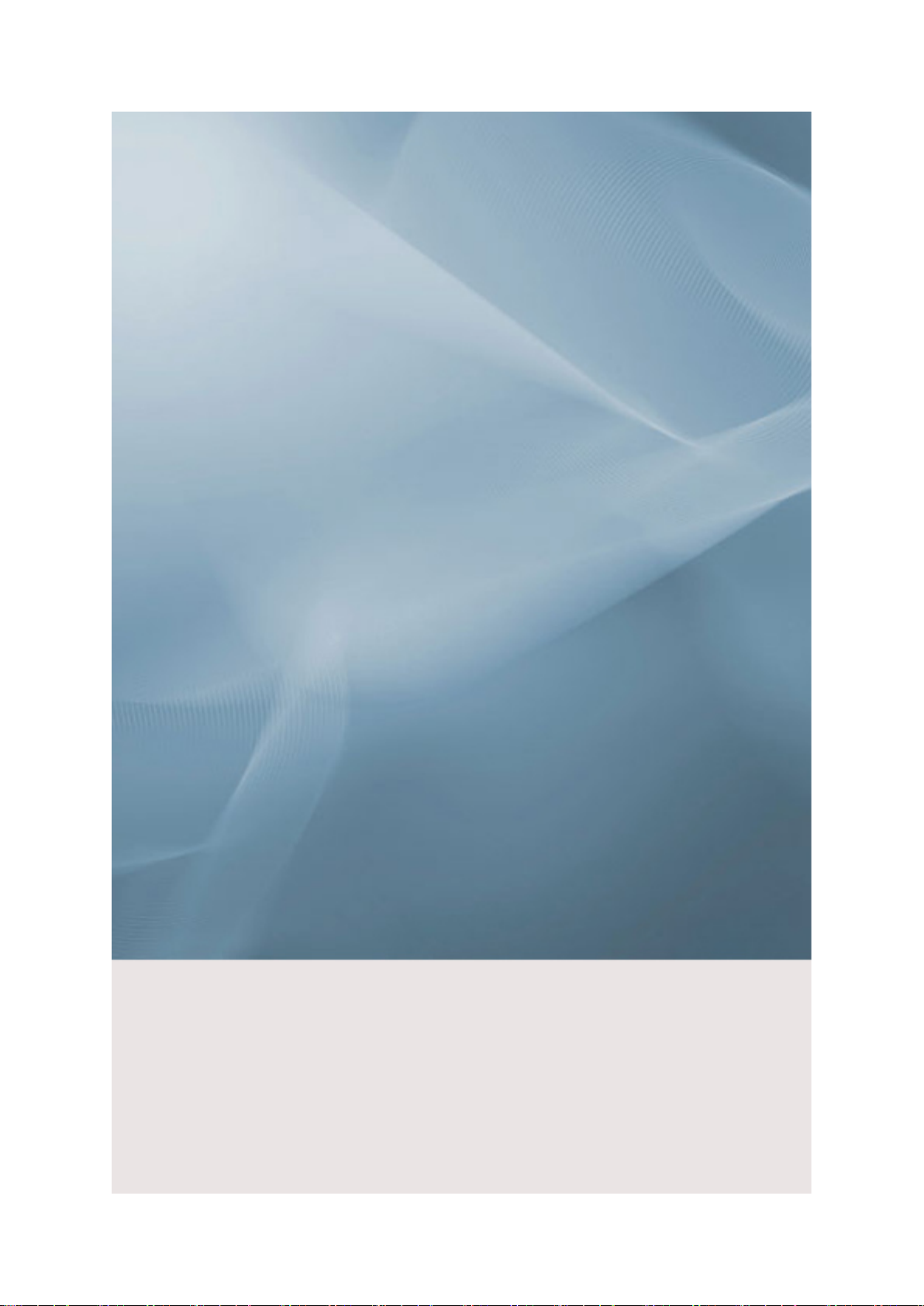
SyncMaster P50HP ,P50FP ,P63FP
PDP Monitor
사용자 매뉴얼
Page 2
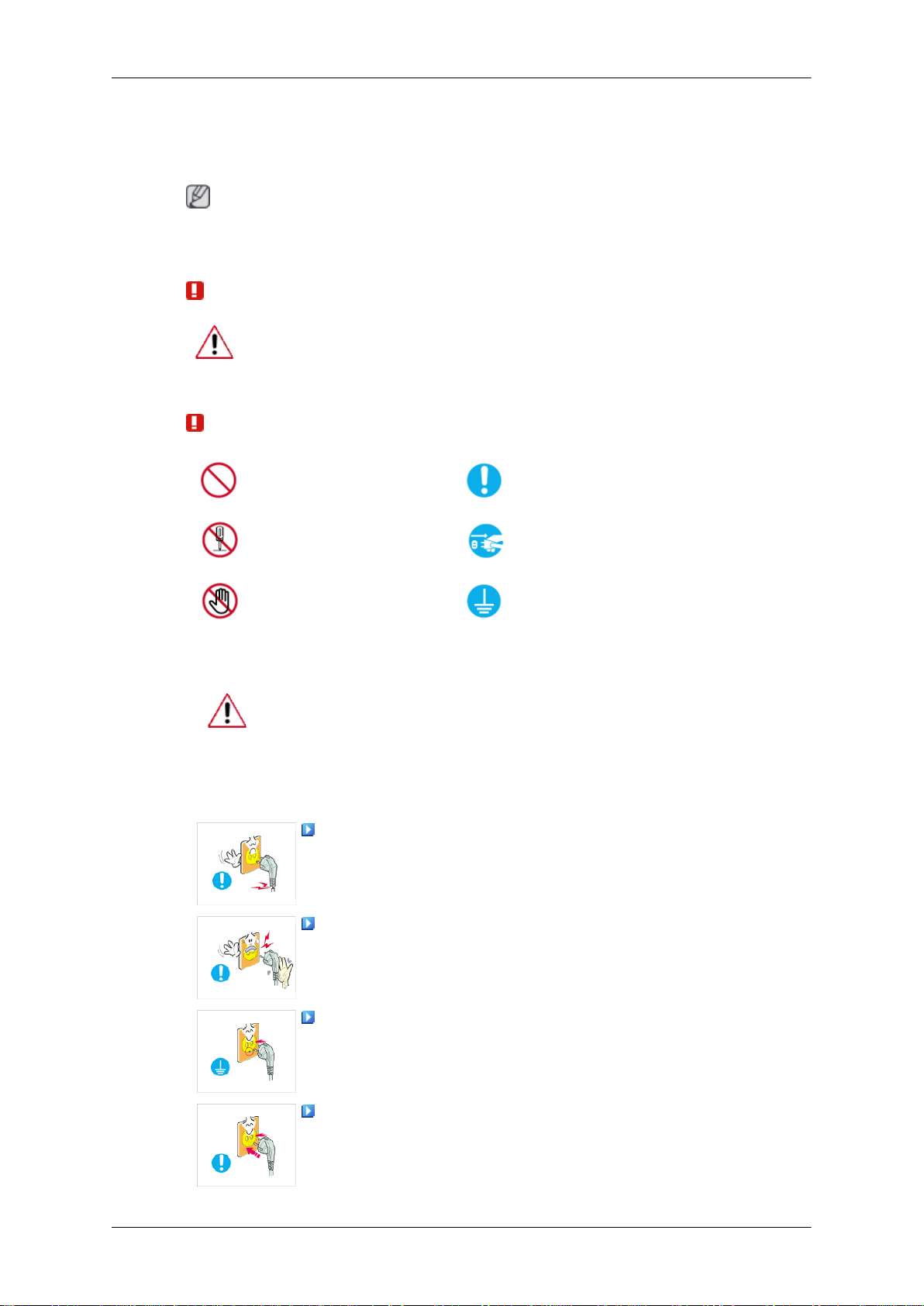
안전을 위한 주의사항
표기법
참고
사용자의 안전을 지키고 재산상의 손해를 막기 위한 내용입니다.
반드시 잘 읽고 제품을 올바르게 사용해 주세요.
경고/주의 내용
지키지 않았을 때 사용자가 사망하거나 중상을 입을 수 있습니다.
전원 관련
지키지 않았을
있습니다.
표시의 내용
금지를 나타냅니다.
분해 금지를 나타냅니다.
접촉 금지를 나타냅니다.
모니터를 장시간 사용치 않을 경우에는 절전상태(DPM)로 동작하도록 PC
설정하기 바랍니다.화면보호기를 동작시킬 경우는 움직이는 동화상
를
모드로 설정하기 바랍니다.본 이미지는 참조용으로, 경우에 따라 다를 수
있습니다.
잔상방지안내문 바로가기
때 사용자가 부상을 당하거나 재산상의 손해를 입을 수
반드시 지켜야 할 것을 나타
냅니다.
전원 플러그를 콘센트에서
반드시 분리할 것을 나타냅
니다.
감전 예방을 위한 접지를 나
타냅니다.
손상된 전원코드나 플러그, 헐거운 콘센트는 사용하지 마세요.
•
감전, 화재가 발생할 수 있습니다.
전원플러그를 뽑을 때나 끼울 때 젖은 손으로 만지지 마세요.
•
감전의 위험이 있습니다.
반드시 접지가 된 콘센트에 전원플러그를 연결하세요. (절연 1
종기기에 한함)
•
전기적 쇼크(감전) 및 상해를 입을 수 있습니다.
전원플러그가 흔들리지 않도록 안쪽 끝까지 정확히 꽂아 주세
요.
•
접속이 불안정한 경우는 화재의 원인이 됩니다.
Page 3
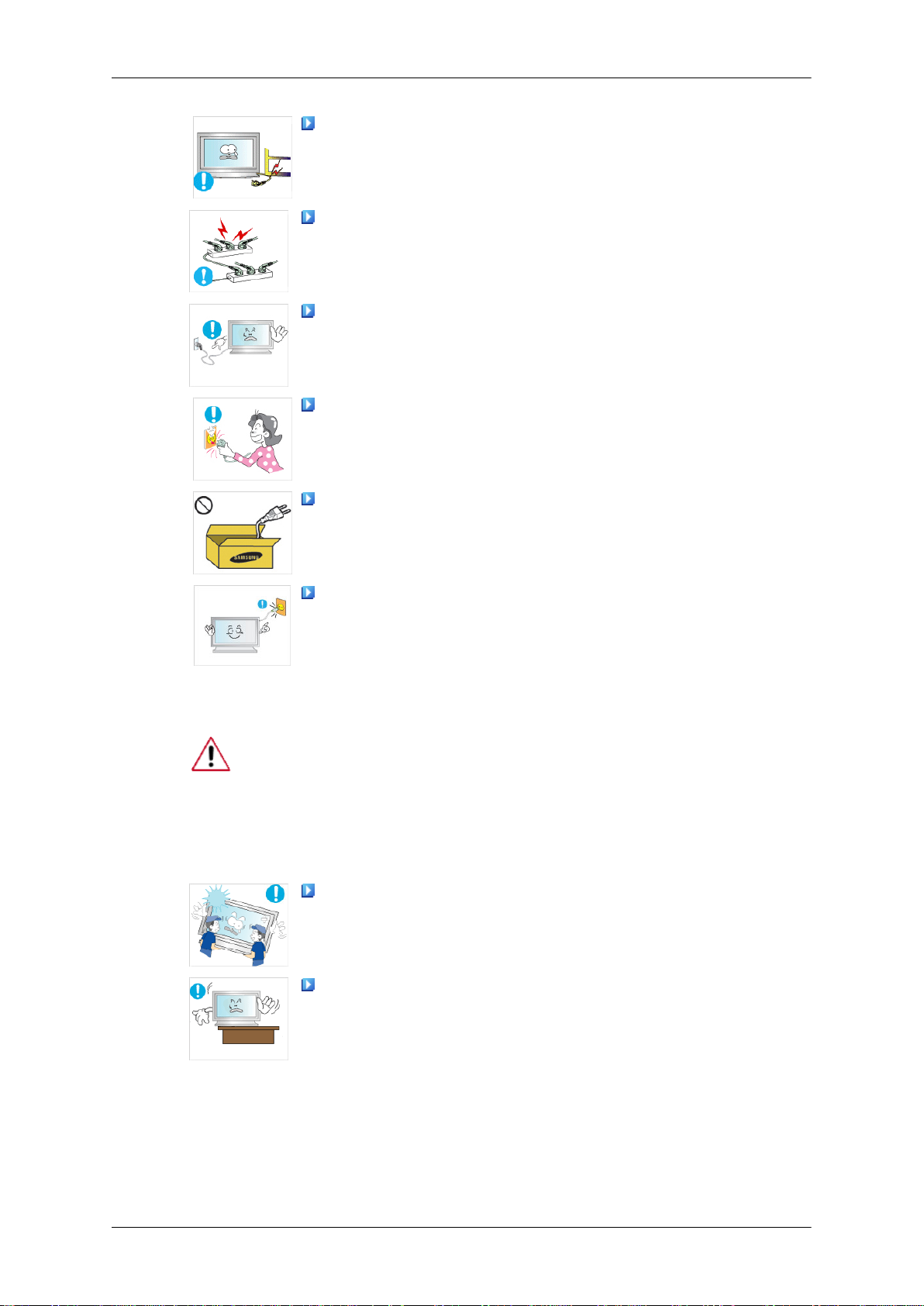
안전을 위한 주의사항
전원코드를 무리하게 구부리거나 잡아당기거나 무거운 물건에
눌리지 않도록 하세요.
•
코드가 손상되어 화재, 감전의 원인이 됩니다.
하나의 콘센트에 여러 제품을 동시에 사용하지 마세요.
•
콘센트 이상 발열로 인한 화재의 원인이 됩니다.
제품을 사용하는 중에 전원코드를 뽑지 마세요.
•
전기 충격으로 인해 제품이 손상될 수 있습니다.
전원 플러그를 콘센트에서 분리할 때에는 반드시 플러그를 잡
고 분리해주세요.
•
감전, 화재가 발생할 수 있습니다.
전원코드는 당사에서 공급하는 정품만 사용하세요. 그리고 다
른 제품에는 사용을 하지마세요.
설치 관련
•
화재, 감전의 요인이 될 수 있습니다.
전원 플러그는 조작하기 쉬운 곳에 두세요.
•
제품의 문제가
원플러그를 뽑아야 합니다. 본체의 전원 버튼만으로는 전원이
완전히 차단되지 않습니다.
일반 사용 조건이 아닌 특수한 장소†에 설치된
으로 심각한 품질 문제가 발생할 수 있으므로 설치 전 반드시 당사 서비
스 엔지니어에게 확인 후 설치 바랍니다.
†미세먼지가 많이 발생하는 곳, 화학물질을 사용하는 곳, 온도가 너무 높
거나 낮은 곳, 습기가 많은 곳, 장시간 연속적으로 사용하는 공항, 역 등
의 장소 등
제품을 들어서 운반할 때에는 2명 이상이 안전하게 운반하세요.
•
제품이 떨어지면 다치거나 고장이 날 수 있습니다.
장식장 또는 선반 위에 설치할 때는 제품 밑면 앞쪽 끝 부분이
밖으로 나오지 않게 하세요.
발생했을 경우 완전한 전원차단을 위해서는 전
제품은 주변 환경의 영향
•
제품이 떨어져 고장이 나거나 상해를 입을 수 있습니다.
•
장식장 또는
세요.
선반은 반드시 제품 크기에 알맞은 것을 사용하
Page 4
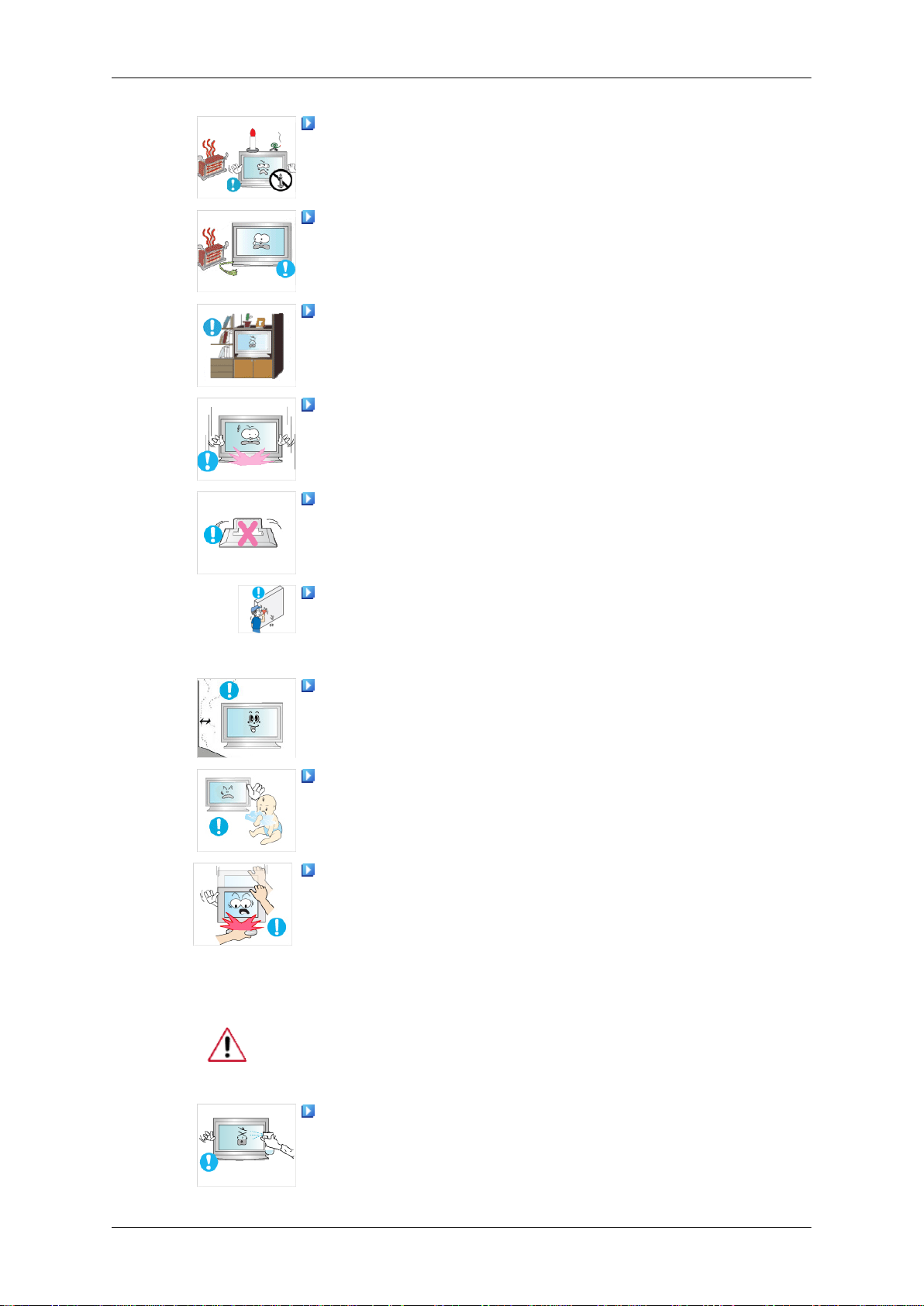
안전을 위한 주의사항
촛불, 모기향, 담뱃불 등을 제품 위에 올려놓거나 열기구와 가
까운 곳에 설치하지 마세요.
•
화재의 위험이 있습니다.
전원코드나 제품을 열기구에 가까이 닿지 않게 하세요.
•
화재, 감전의 원인이 될 수 있습니다.
책장이나 벽장 등 통풍이 나쁜 좁은 공간에 설치하지 마세요.
•
내부 온도 상승으로 인한 화재의 원인이 될 수 있습니다.
제품을 놓을 때 살며시 놓으세요.
•
고장 및 상해를 입을 수 있습니다.
제품 앞면을 바닥에 놓지 마세요.
청소 및 사용
•
제품의 화면 표시부가 손상될 수 있습니다.
벽걸이 부착 공사는 전문업체에 맡기세요.
•
비 전문가에 의한 공사로 상해를 입을 수도 있습니다.
•
반드시 지정된 붙박이 장치를 사용하세요.
제품 설치시 벽으로부터 일정거리를 두어 통풍이 잘되게 하세
요.
•
내부 온도 상승으로 인한 화재의 원인이 될 수 있습니다.
제품을 포장하는 비닐 포장지는 아이들의 손이 닿지 않도록 보
관하세요.
•
아이가 잘못 사용할 경우엔 질식 할 우려가 있습니다.
높이 조절이 되는 모니터를 아래로 내릴 때는 다른 물건이나 신
체의 일부분을 받침대 위에 올려 놓지 마세요.
•
고장 및 상해를 입을 수 있습니다.
모니터 외관을 깨끗이 하시려면,
제품 외관에 직접 세척제를 뿌리지 마세요.
•
직접 뿌리게 되면 기구물 변색, 갈라짐, 화면 표시부의 벗겨짐
등이 발생할 확률이 매우 높아지게 됩니다.
Page 5

안전을 위한 주의사항
부드러운 천에 반드시 "모니터 전용 세척제"를 묻힌 후 닦아주
세요.
•
부득이 모니터
고자 하는 세척제를 물과 1:10 비율로 희석하여 사용해 주시
기 바랍니다.
전원플러그 핀 부위 또는 콘센트에 먼지 등이 묻어 있을 때에는
마른 천으로 깨끗이 닦아 주세요.
•
화재의 원인이 될 수 있습니다.
청소를 할 때에는 반드시 전원코드를 빼 주세요.
•
감전, 화재의 원인이 됩니다.
청소할 때에는 전원코드를 뽑고 부드러운 마른 헝겊으로 닦아
주세요.
•
왁스, 벤젠,
의 화학 약품을 사용하지 마세요.
전용 세척제 사용이 어려울 경우에는, 사용하
알코올, 신나, 모기약, 방향제, 윤활제, 세정제 등
기타
•
외관을 손상시키거나 표시 사항이 지워질 수 있습니다.
제품의 케이스는 긁힘에 약하므로 청소를 할 때에는 반드시 전
용 천을 사용하세요.
•
전용 천은
제품이 쉽게 긁힐 수 있으므로 깨끗이 털어서 사용하세요.
청소할 때 제품 본체 각 부분에 직접 물을 뿌리지 마세요.
•
제품에 물이 들어 가거나 젖지 않도록 하세요.
•
화재, 감전 및 제품불량의 원인이 됩니다.
제품 내부에 고전압이 흐르므로 사용자 임의로 절대 분리, 수리,
개조하지 마세요.
•
화재, 감전사고의 원인이 됩니다.
•
수리할 필요가 있을 때에는 서비스센터로 연락하세요.
제품에서 이상한 소리, 타는 냄새, 연기가 나면 즉시 전원코드
를 뽑고 서비스센터로 연락하세요.
•
감전, 화재가 발생할 수 있습니다.
물을 조금 묻혀 사용하시고, 이물질이 묻어 있으면
먼지, 습기(사우나 등), 기름, 연기가 많은 곳이나 물(빗물)이 튀
는 곳, 차량에는 설치하지 마세요.
•
화재, 감전의 위험이 있습니다.
Page 6
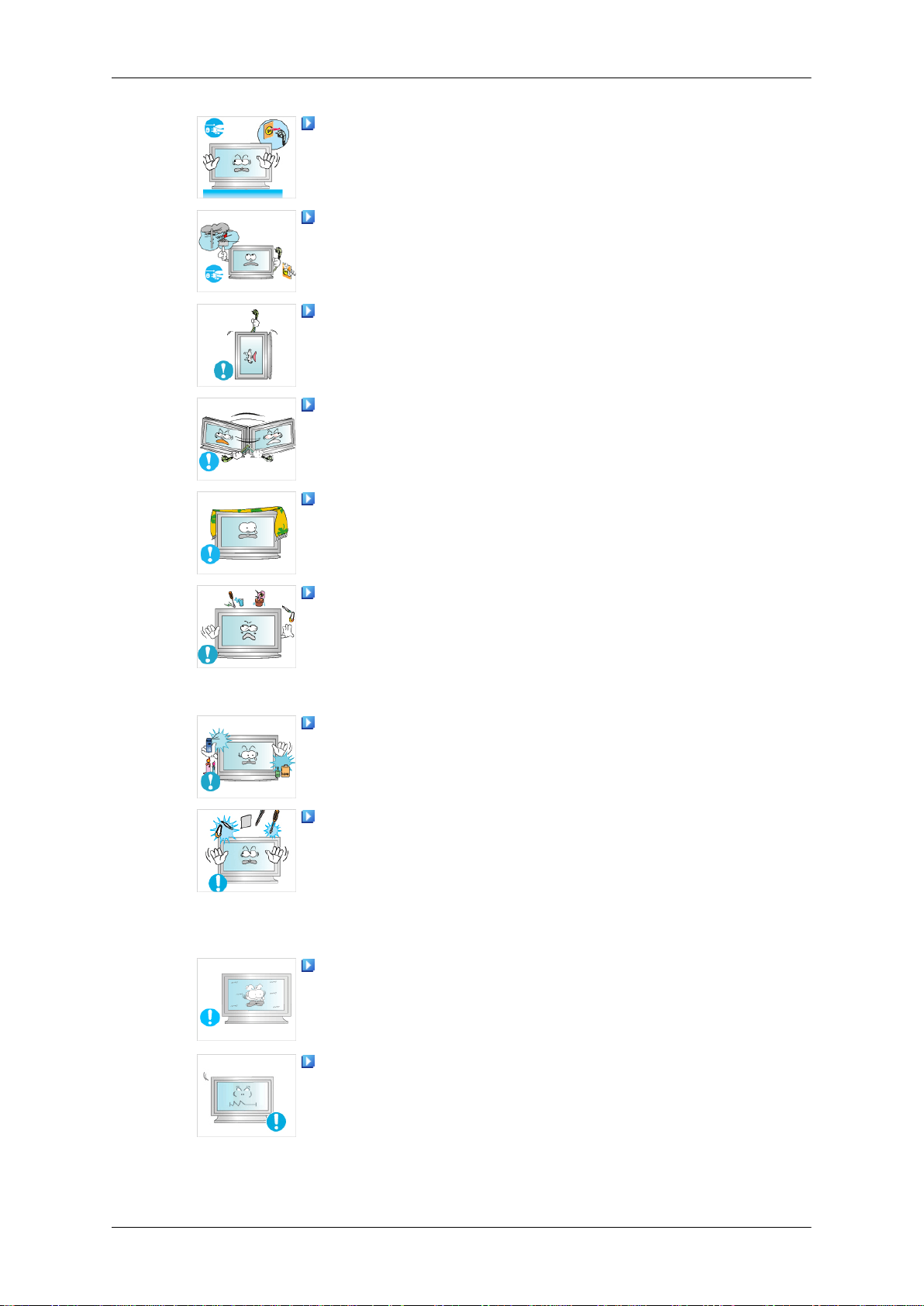
안전을 위한 주의사항
제품을 떨어뜨리거나 케이스가 파손된 경우에는 전원을 끄고 전
원코드를 뽑으세요. 서비스센터로 연락하세요.
•
그대로 사용하면 화재, 감전의 원인이 됩니다.
천둥, 번개가 칠 때는 전원코드를 뽑고 안테나선은 위험하므로
절대 만지지 마세요.
•
화재, 감전의 위험이 될 수 있습니다.
모니터의 전원선이나 신호케이블만 잡고 이동 및 잡아끌지 마
세요..
•
케이블 손상으로
전원코드나 신호케이블만 잡고 제품을 들거나 전후, 좌우로 움
직이지 마세요.
•
케이블 손상으로
테이블보나 커튼 등으로 통풍구가 막히지 않도록 하세요.
고장 또는 감전, 화재가 발생할 수 있습니다.
고장 또는 감전, 화재가 발생할 수 있습니다.
•
제품 내부
제품 위에 꽃병, 화분, 음료수, 화장품, 약품 등 액체가 담긴것
이나 금속류를 올려놓지 마세요.
•
제품 내부에
고 서비스센터로 연락하세요.
•
고장 및 감전, 화재의 위험이 있습니다.
가연성 스프레이, 인화성 물질 등을 제품과 가까운 곳에서 사용
하거나 보관하지 마세요.
•
폭발, 화재의 위험이 있습니다.
제품 속(통풍구,입출력단자 등)에 젓가락, 동전, 머리핀 등의 금
속물이나, 종이,
요.
•
제품 내부에 물 또는 이물질이 들어갔을 경우 반드시 제품의
전원을 끄고 전원코드를 빼고 서비스센터로 연락하세요.
•
고장 및 감전, 화재의 위험이 있습니다.
오랜 시간 고정된 화면으로 사용하면 잔상 또는 얼룩불량이 발
생할 수도 있습니다.
온도 상승으로 인한 화재의 원인이 될 수 있습니다.
물이나 이물질이 들어갔을 경우 전원코드를 빼
성냥 등의 불에 타기 쉬운 물건을 집어넣지 마세
•
오랜 시간
움직이는 동화상 모드로 설정하세요.
해상도와 주파수를 제품에 맞게 설정해서 사용하세요.
•
시력이 나빠질 수 있습니다.
사용하지 않을 경우에는 절전모드나, 화면보호기를
Page 7

안전을 위한 주의사항
헤드폰(이어폰)을 사용할 경우에는 소리를 너무 키우지 마세요.
•
귀를 자극할
인이 됩니다.
제품 화면을 너무 가까이에서 지속적으로 사용하면 시력이 나
빠질 수 있습니다.
모니터를 1시간 사용 후 5분 이상 눈의 휴식을 가지세요.
•
눈의 피로를 덜어 줍니다.
흔들리는 선반 위나 경사진 장소 등 불안정한 장소 및 진동이 심
한 곳에는 설치하지 마세요.
•
제품이 떨어져 고장이 나거나 다칠 수 있습니다.
•
진동이 많은
험이 있습니다.
제품을 옮기는 경우에는 전원 스위치를 끄고 전원코드 및 안테
나선, 제품에 연결된 모든선을 뽑아주세요.
정도의 큰 소리는 청력에 나쁜 영향을 끼치는 원
곳에서 제품을 사용하면 고장이 나거나 화재의 위
•
코드가 손상되어 화재, 감전의 원인이 됩니다.
어린이가 제품에 매달리거나 위에 올라가지 않도록 하세요.
•
제품이 넘어져 어린이가 다치거나 사망할 수도 있습니다.
집을 비우는 등 제품을 오랜 시간 사용하지 않을 때에는 전원코
드를 콘센트에서 뽑아 주세요.
•
먼지가 쌓여
원인이 됩니다.
제품 위에 무거운 물건이나 어린이가 좋아하는 장난감, 과자 등
을 올려놓지 마세요.
•
어린이가 장난감,
이 떨어지거나제품이 넘어져 다치거나 사망할 수 있습니다.
송신기에 사용하고 있는 건전지를 뺄 경우에는 어린아이가 잘
못하여 먹지
는 곳에 두세요
•
만일 어린아이가 먹은 경우에는 즉시 의사와 상담하세요.
건전지를 교체 할 때에는 극성(+, -)에 맞게 끼우세요.
열 또는 불이 나거나, 감전,누전으로 인한 화재의
과자 등을 내리려고 제품에 매달리다 물건
않도록 주의하고, 건전지는 어린아이의 손이 닿지 않
•
극성이 맞지
화재, 부상을 당하거나 주위를 오염(손상) 시킬 수 있습니다.
건전지는 지정된 규격품을 사용하고, 새 건전지와 사용하던 건
전지를 혼용하여 사용하지 마세요.
•
건전지의 파열
나 주위를 오염(손상)시킬 수 있습니다.
않으면, 건전지의 파열 또는 내부 액 누설에 의해
또는 내부액 누설에 의해 화재, 부상을 당하거
Page 8

안전을 위한 주의사항
충전지를 포함한 폐 건전지는 일반 쓰레기와 분리하여 재활용
수거되야 합니다.
•
사용한 건전지,
충전지를 취급하는 대리점에서 처리하시면 됩니다.
직사광선에 노출된 곳, 화기 및 난로와 같은 뜨거운 물건 가까
이 놓지 마세요.
•
제품 수명의 단축 및 화재의 위험이 있습니다.
제품에 물건을 떨어뜨리거나, 충격을 주지 마세요.
•
화재, 감전의 요인이 될 수 있습니다.
제품 주위에서 가습기, 조리대 등을 사용하지 마세요.
•
화재, 감전의 요인이 될 수 있습니다.
가스가 샐 때에는 제품이나 전원플러그를 만지지 말고 바로 환
기시키세요.
충전지는 가까운 지역 재활용 센터나 건전지,
•
불꽃을 일으키면 폭발, 화재의 위험이 있습니다.
제품을 장시간 켜 두었을 때는 디스플레이 패널이 뜨거우므로
만지지 마세요.
•
크기가 작은
제품의 각도나 스탠드 높이를 조정할 때는 주의하세요.
•
손이나 손가락이 껴서 부상의 원인이 될 수 있습니다.
•
또한 무리하게
수 있습니다.
어린아이의 손이 닿는 낮은 곳에 설치하지 마세요.
•
어린아이가 놀다가
•
앞부분이 무거우므로 평평하고 안정된 곳에 설치하세요.
제품 위에 무거운 물건을 올려놓지 마세요.
•
고장 및 상해를 입을 수 있습니다.
구성품은 어린이의 손이 닿지 않게 보관하십시오.
기울이면 제품이 넘어져서, 부상의 원인이 될
건드리면 제품이 떨어져 다칠 수 있습니다.
Page 9
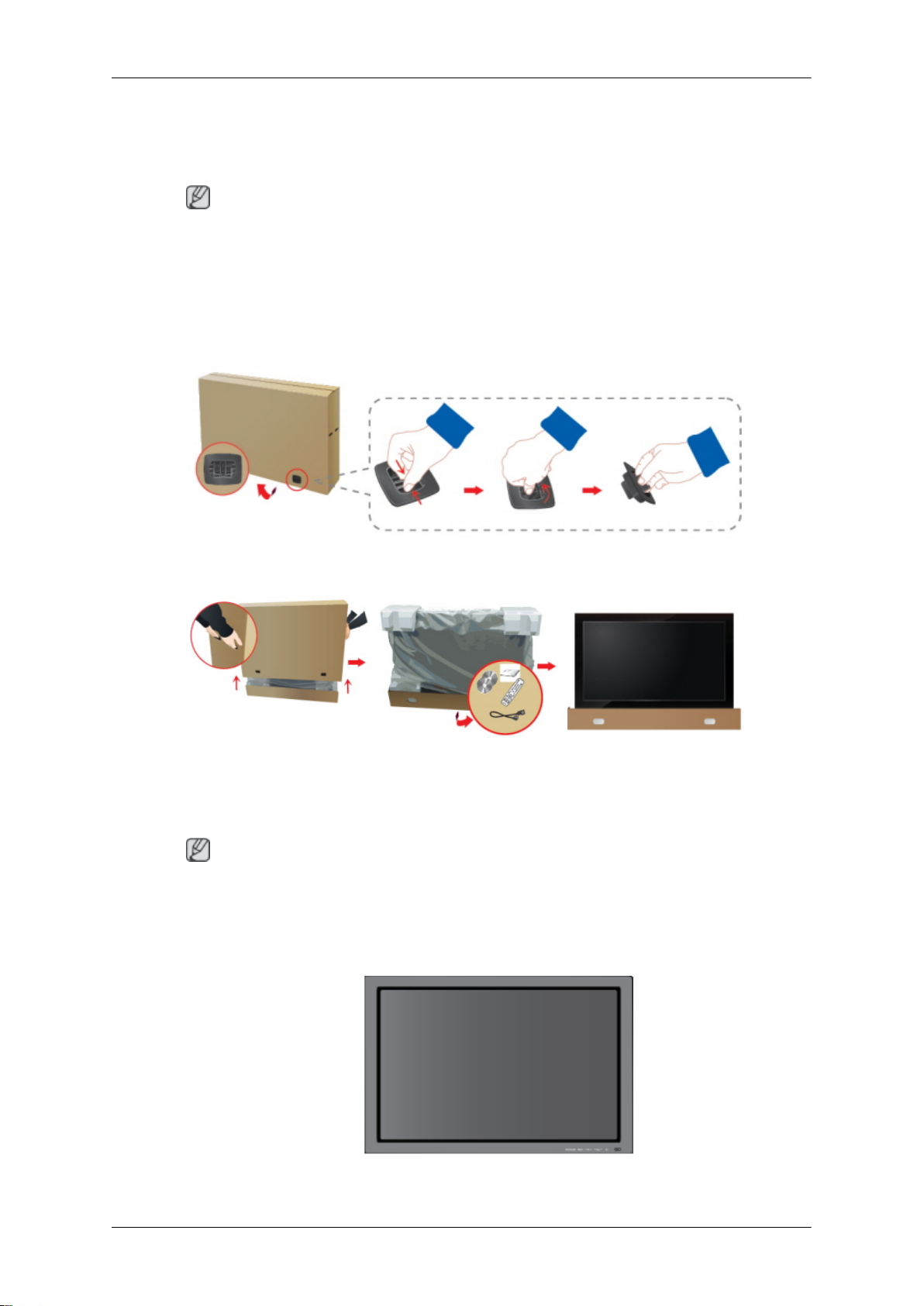
제품 설명
제품 구성
참고
구성품이
세요.
구성품 이외의 별매품을 구입하려면 서비스 센터로 연락하세요.
구성품 확인
박스의 잠금장치를 그림과 같이 박스에서 분리하세요.
모두
들어 있는지 확인한 후 누락된 제품이 있으면 구입한 대리점으로 연락해 주
구성품
상자의 홈을 잡고 위로 들
어 올리세요.
Note
•
제품의 포장을 풀고, 모든 구성품이 있는지 확인하세요.
•
포장상자는 나중에 이동할 경우를 대비하여 보관하세요.
구성품을 확인하세요. 스티로폼과 비닐을 제거하
PDP Display
세요.
Page 10
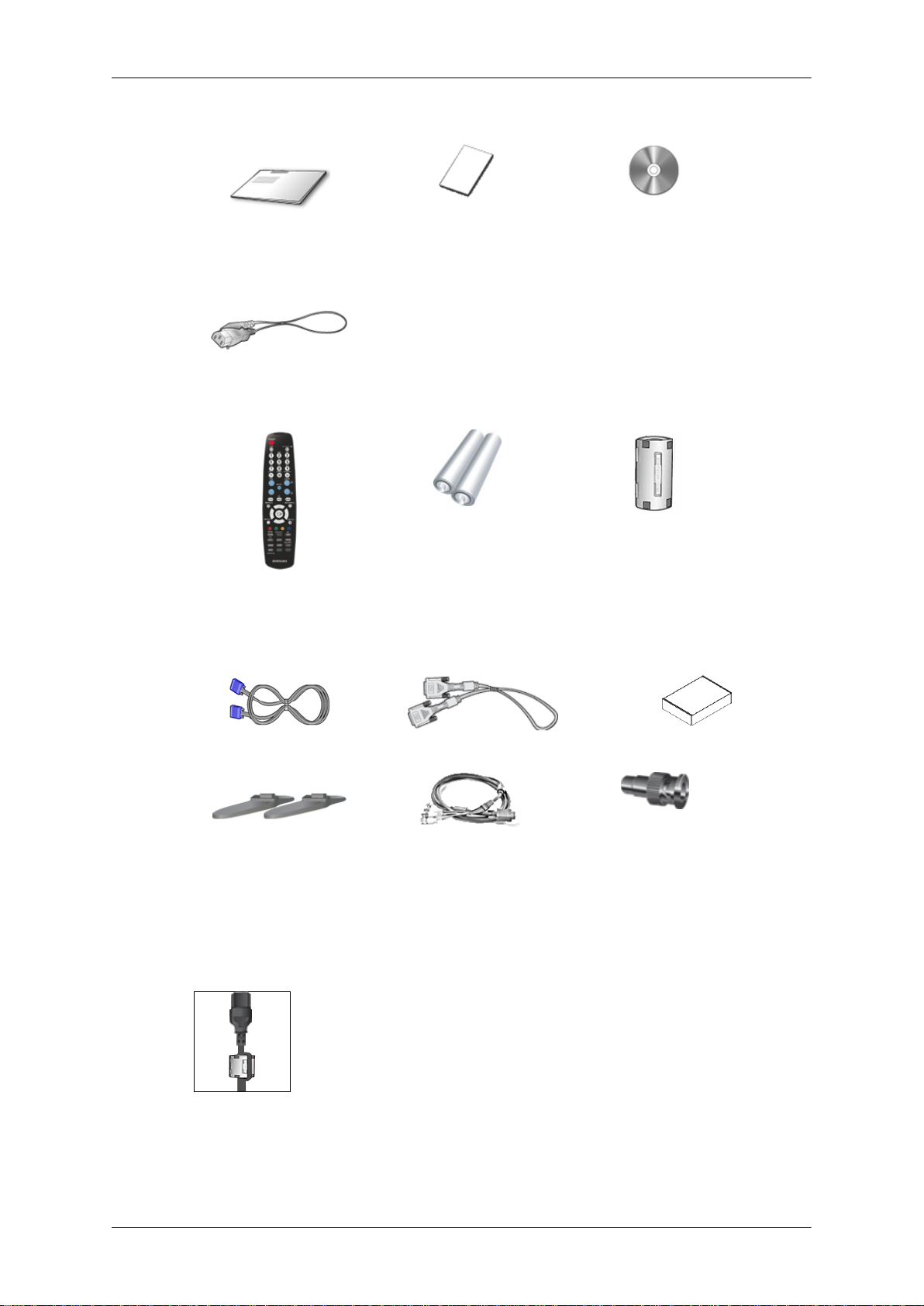
제품 설명
설명서
모니터 설치 안내서 제품 보증서 사용자 설명서
케이블
전원선
기타
리모콘 건전지 (AAA X 2) 전원 코드용 페라이트 코
별매품
D-Sub 케이블 DVI 케이블 벽걸이용 KIT
어
간이 스탠드 BNC 케이블 BNC to RCA 어댑터 잭
(P50HP ,P50FP 모델만
해당 됩니다.)
페라이트 코어(전원선)
•
페라이트 코어는 케이블이 전자파 방해를 받지 않도록 차폐시
키는데 사용됩니다.
•
케이블을 연결할 때는 페라이트 코어를 열어 플러그 근처의 케
이블 둘레에 끼웁니다.
Page 11
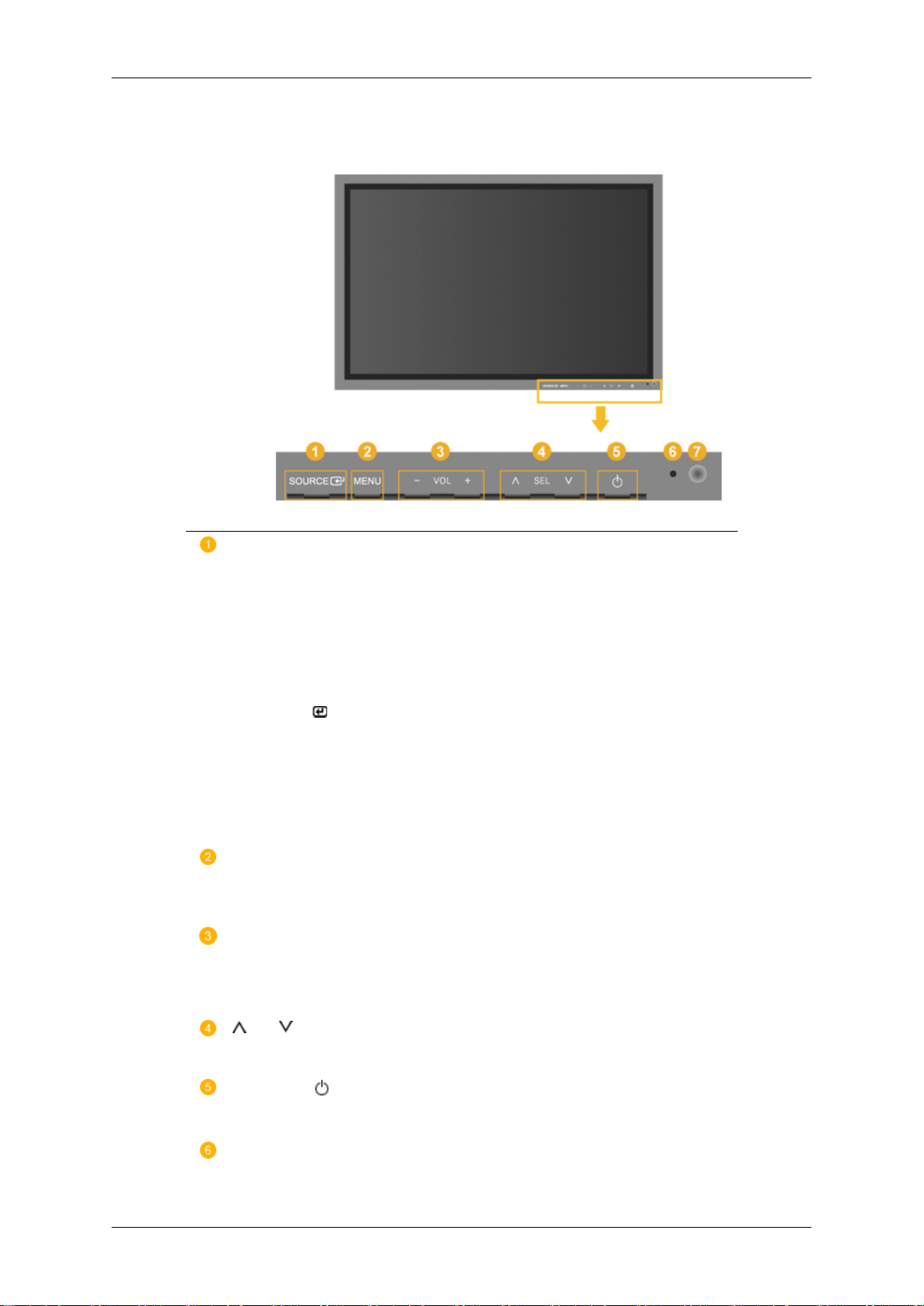
각부의 명칭
앞면
제품 설명
버튼 [
SOURCE
입력 비디오 신호를 선택합니다.
비디오 신호선택은 모니터에 연결된 장치만 선택할 수 있습니다.
[PC] → [DVI] → [외부입력] → [HDMI] → [컴포넌트] → [BNC]
버튼 [ ]
Enter
선택한 메뉴 아이템을 활성화 시킵니다
MENU
메뉴화면을 켜고 끄거나, 조정메뉴화면에서 이전단계로 돌아갈 때 사용합
니다.
- VOL+
메뉴화면에서 메뉴를 좌우로 이동하거나 조정할 때 누릅니다.
버튼 [
SOURCE]
MENU]
음량을 조절할 때 사용합니다.
SEL
메뉴화면에서 메뉴를 상하로 이동하거나 조정할 때 누릅니다.
전원 버튼 [ ]
화면을 켜고 끌 때 누릅니다.
전원 표시등
정상 모드일 때는 켜져 있고, 절전상태일 때는 녹색으로 깜박입니다.
Page 12

제품 설명
참고
절전기능에 대한 자세한 내용은 제품규격의절전 기능을 참조하세요.
뒷면
모니터를 장시간
을 뽑아 두는 것이 좋습니다.
사용하지 않을 때에는 전력 소비를 줄이기 위해 전원선
리모컨 수신부
리모컨의 신호를 받는 부분입니다.
참고
케이블 연결에
면의 형상은 구입하신 제품에 따라 약간씩 다를 수 있습니다.
대한 자세한 내용은 기본설치의 케이블 연결 부분을 참고하세요. 모니터 뒷
POWER IN
전원선을 연결하여 사용합니다.
RS232C OUT/IN(RS232C
시리얼 입력/출
력 단자)
MDC(Multiple Display Control) 프로그램 입
력/출력 단자
RGB IN (PC
입력단자)
Page 13
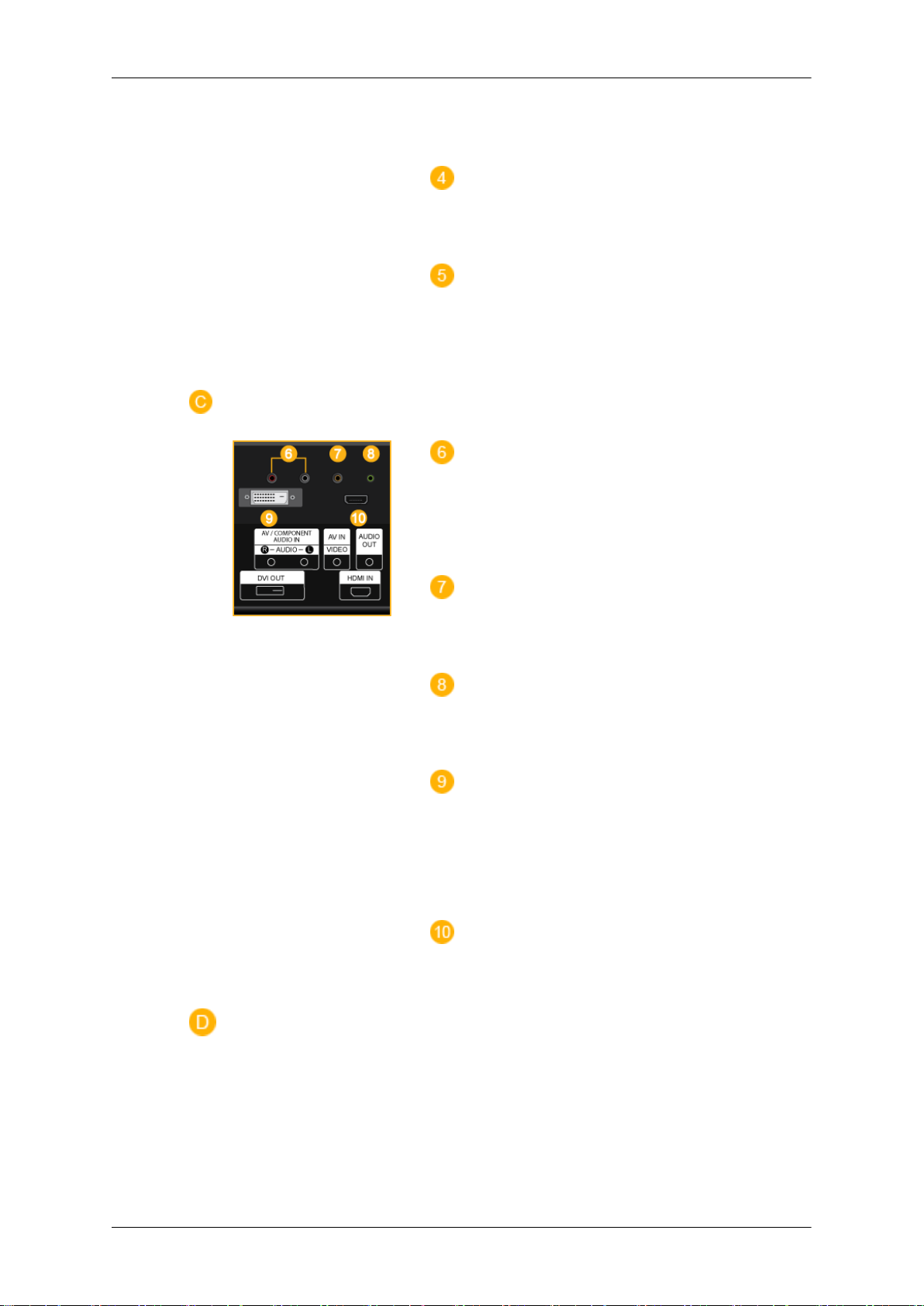
제품 설명
D-SUB 케이블로 모니터의
의 RGB 단자를 연결하세요.
DVI IN (PC
DVI 케이블로 모니터의 [DVI] 단자와 PC 의
DVI 단자를 연결하세요.
DVI / PC / HDMI IN [DVI/PC/HDMI AUDIO
IN] (DVI/PC/HDMI
소리 연결선으로 모니터의 [DVI/PC/HDMI
AUDIO IN]단자를 PC 의 사운드 카드와 연결
하세요.
AV / COMPONENT AUDIO IN [L- AUDIO
모니터 오디오 입력 단자)
- R] (
오디오 케이블로 모니터의 [L-AUDIO-R]단
자와 외부기기의 음향 출력 단자를 연결하세
요.
입력단자)
오디오 연결 단자(입력))
[RGB]단자와 PC
AV IN [VIDEO]
VIDEO 케이블로 모니터의
외부기기의 영상 출력 단자를 연결하세요.
AUDIO OUT (
헤드폰을 이용하여 음악을 들을 때 음향 출
력 단자에 선을 연결하세요.
DVI OUT
DVI 케이블로 다른
습니다.
10개의 PDP 디스플레이와 연결 할 수 있습니
다.
HDMI IN
HDMI 케이블로 모니터의
털 기기의 HDMI 출력단자를 연결하세요.
모니터 오디오 출력 단자)
모니터와 연결 할 수 있
[VIDEO] 단자와
HDMI 단자와 디지
Page 14

제품 설명
BNC OUT [R/PR, G/Y, B/PB, H, V] (BNC
비디오 출력 단자)
BNC 모드(아날로그 PC) 연결 : R, G, B, H, V
단자 연결 .
BNC/COMPONENT IN[R/PR, G/Y, B/PB, H,
V] (BNC 비디오 입력
자)
단자/컴포넌트 입력 단
도난 방지용 잠금장치
도난 방지용 잠금장치는, 공공 장소에서도
안심하고 사용 할 수 있도록 하는, 도난 방지
용 잠금 장치입니다. 잠금 장치의 모양과 잠
금 방식은 제조회사별로 다를 수 있으므로,
자세한 사항은 잠금 장치에 동봉된 사용설명
서를 참조하세요. 잠금 장치는 별도로 구입
하셔야만 합니다.
참고
잠금 장치는
에서 구입하거나, 또는 당사 대리점에 문의
하세요.
전자제품 전문매장이나 인터넷
도난 방지용 잠금 장치를 하려면
1.
잠금 장치
슬롯 에 꽂고, 잠금 방향으로 돌리세
요.
2.
도난 방지용 잠금장치 케이블을 연결하
세요.
3.
도난 방지용 잠금장치 케이블을 책상이
나 무거운 물체에 고정하세요.
참고
케이블 연결에 대한 자세한 내용은 케이블 연결 항목을 참고하세요.
를 도난 방지용 잠금장치
리모컨
리모컨
참고
리모컨이 동작되는 같은 공간 안에서 본 모니터와 함께 다른 TV 를 사용시 에는 리모컨 코
드(주파수)의 간접 현상으로 오동작을 유발할 수 있습니다.
Page 15
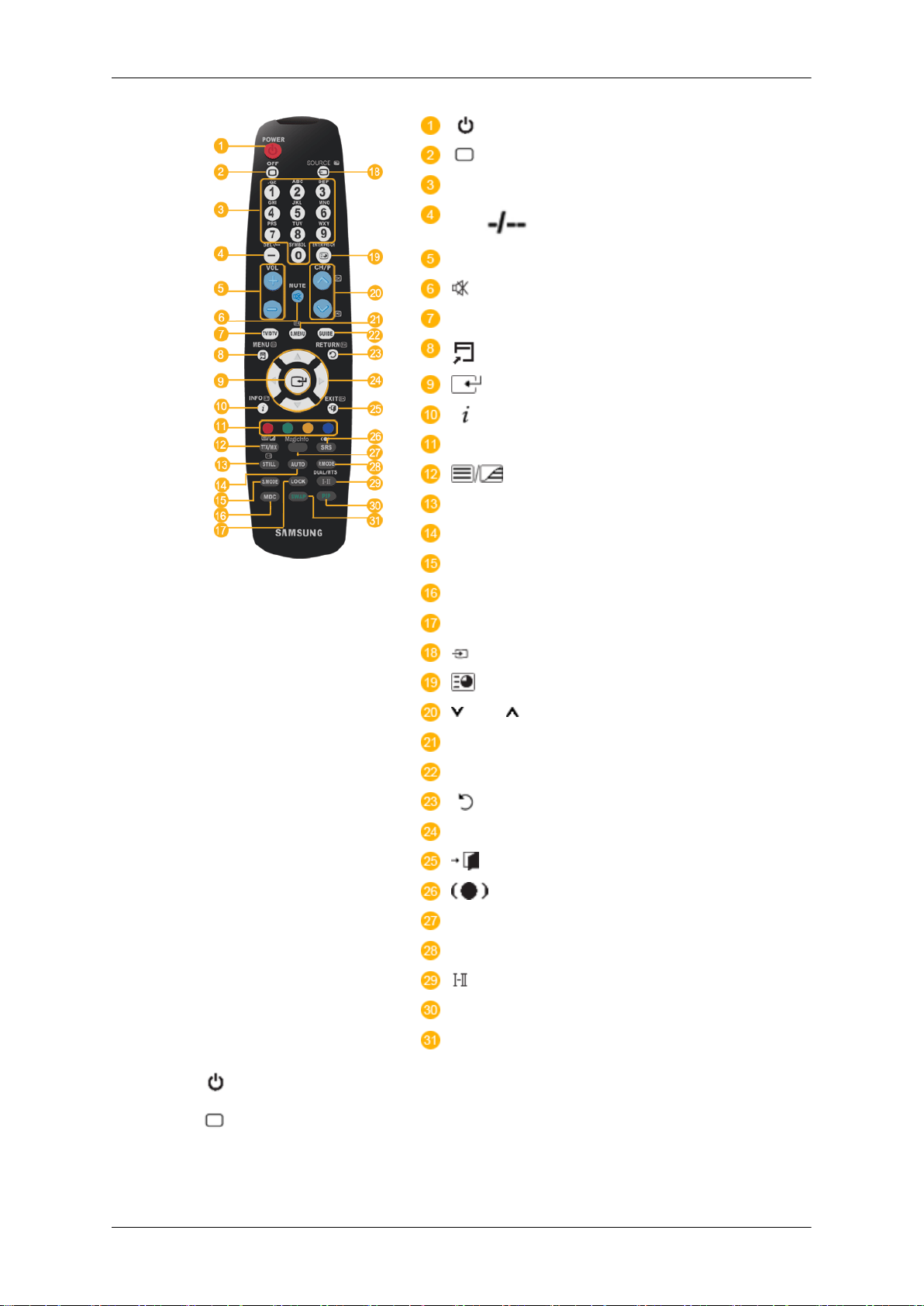
제품 설명
POWER
OFF
숫자버튼
DEL 버튼
+ VOL -
MUTE
TV/DTV
MENU
INFO
색상 버튼
STILL
TTX/MIX
AUTO
S.MODE
MDC
LOCK
SOURCE
ENTER/PRE-CH
CH/P
D.MENU
GUIDE
RETURN
Up-Down Left-Right buttons
EXIT
SRS
MagicInfo
P.MODE
DUAL/MTS
PIP
SWAP
POWER
1.
2. Off
3. 숫자버튼 채널 변경시 사용합니다.
화면을 켤 때 누릅니다.
화면을 끌 때 누릅니다.
Page 16
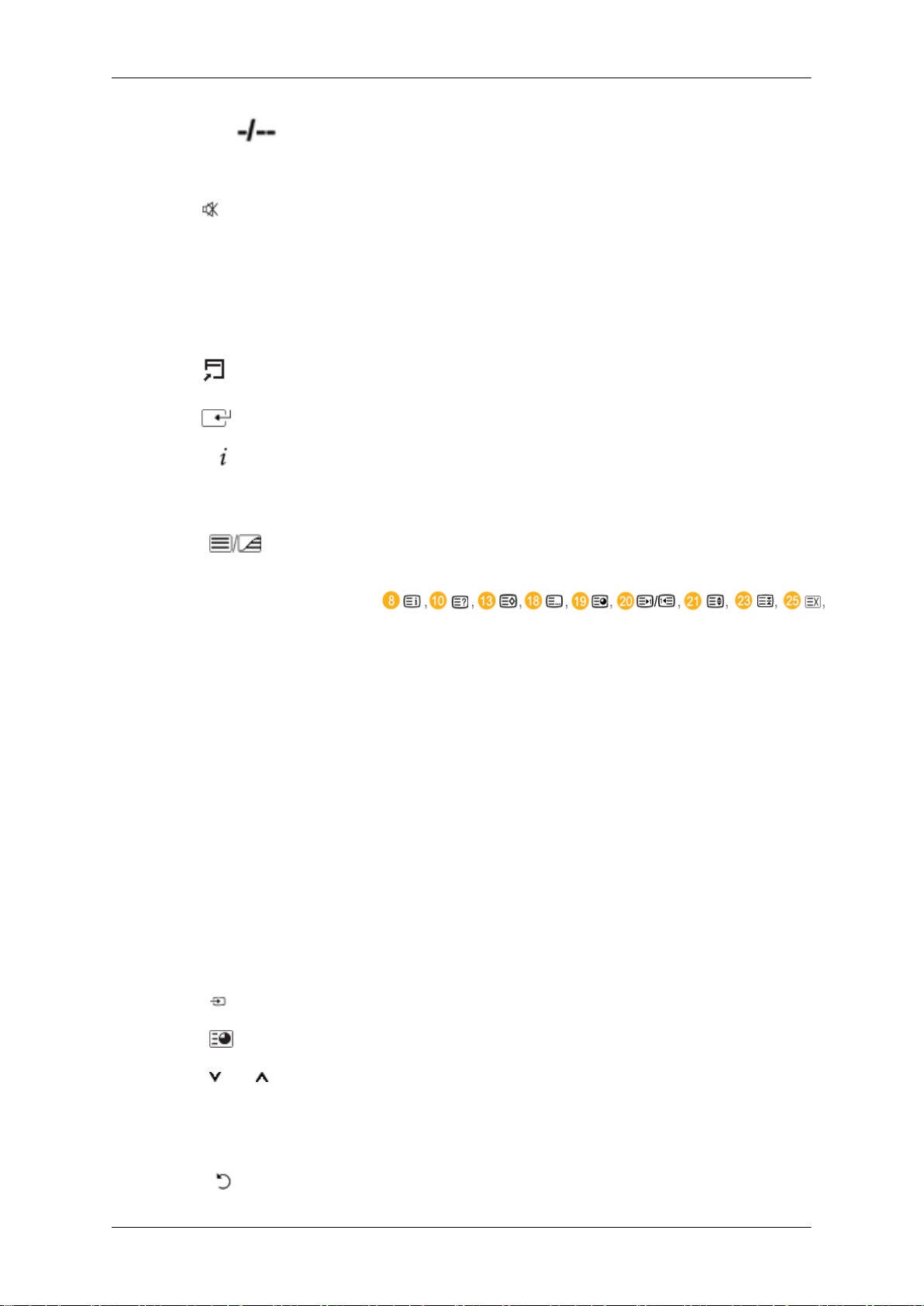
제품 설명
"-" 버튼은 DTV 에서만 동작하며 DTV 에서
4. DEL 버튼
5. + VOL -
MUTE
6.
7. TV/DTV
MENU
8.
9.
10.
11.색상 버튼 디지털 채널의 방송안내 기능 등을 설정할 때 사용합니다.
12.
INFO
TTX/MIX
널)선택시 사용하는 버튼입니다.
음량을 조절합니다.
일시적으로 소리가 나지 않게 할 경우에 사용합니다.
화면의 왼쪽 아랫부분에 아이콘으로 표시됩니다.
음소거(조용히) 상태에서
- 음량 + 를 누르면 다시 소리가 들립니다.
TV 채널에 관한 정보를 화면에 제공합니다.
메뉴화면을 켜고
아갈 때 사용합니다.
선택한 메뉴 아이템을 활성화 시킵니다
화면에 표시되고
서리에 표시됩니다.
TV 채널에 관한 정보를 화면에 제공합니다
끄거나, 조정메뉴화면에서 이전단계로 돌
있는 정보가 모니터 화면의 왼쪽 상부 모
조용히 버튼을 한번 더 누르거나,
MMS(다중채
13. STILL
14. AUTO
15. S.MODE
16. MDC
17. LOCK
SOURCE
18.
- Teletext 버튼
버튼을 누르면 화면이 정지됩니다. 버튼을 다시 한 번 누르
면 정지화면이 해제됩니다.
PC 모드에서 화면을 자동으로 조정합니다.
디스플레이 등록 정보에서 해상도 설정을 변경하게 되면,
이 모니터는 스스로 자동 조정 기능을 실행합니다.
버튼을 누르면 화면의 하단 중앙에 선택모드가 표시됩니다.
버튼을 누르면 설정된 음향모드가 선택됩니다.버튼을 반복
해서 누르면 설정된 모드가 반복됩니다. ( 표준으로 들을
때 → 음악을 들을 때 → 영화를 볼 때 → 뉴스를 들을 때 →
사용자 조정 )
MDC 바로가기 버튼입니다.
리모컨과 모니터의 기능버튼을 전원과 LOCK 버튼 이외에
모두 동작하지 않게 하거나 동작 할 수 있게 하는 버튼입니
다.
TV/외부입력 신호를 전환하는 버튼입니다.
19. ENTER/PRE-CH
20. CH/P
21. D.MENU
22. GUIDE
23.
RETURN
바로 전에 보던 채널을 선택할 때 사용합니다.
TV 모드시에 채널을 조정하는 직접버튼입니다.
DTV 모드를 선택할 때 사용합니다.
프로그램 가이드를 보여줍니다.
이전 메뉴로 이동할 때 사용합니다.
Page 17
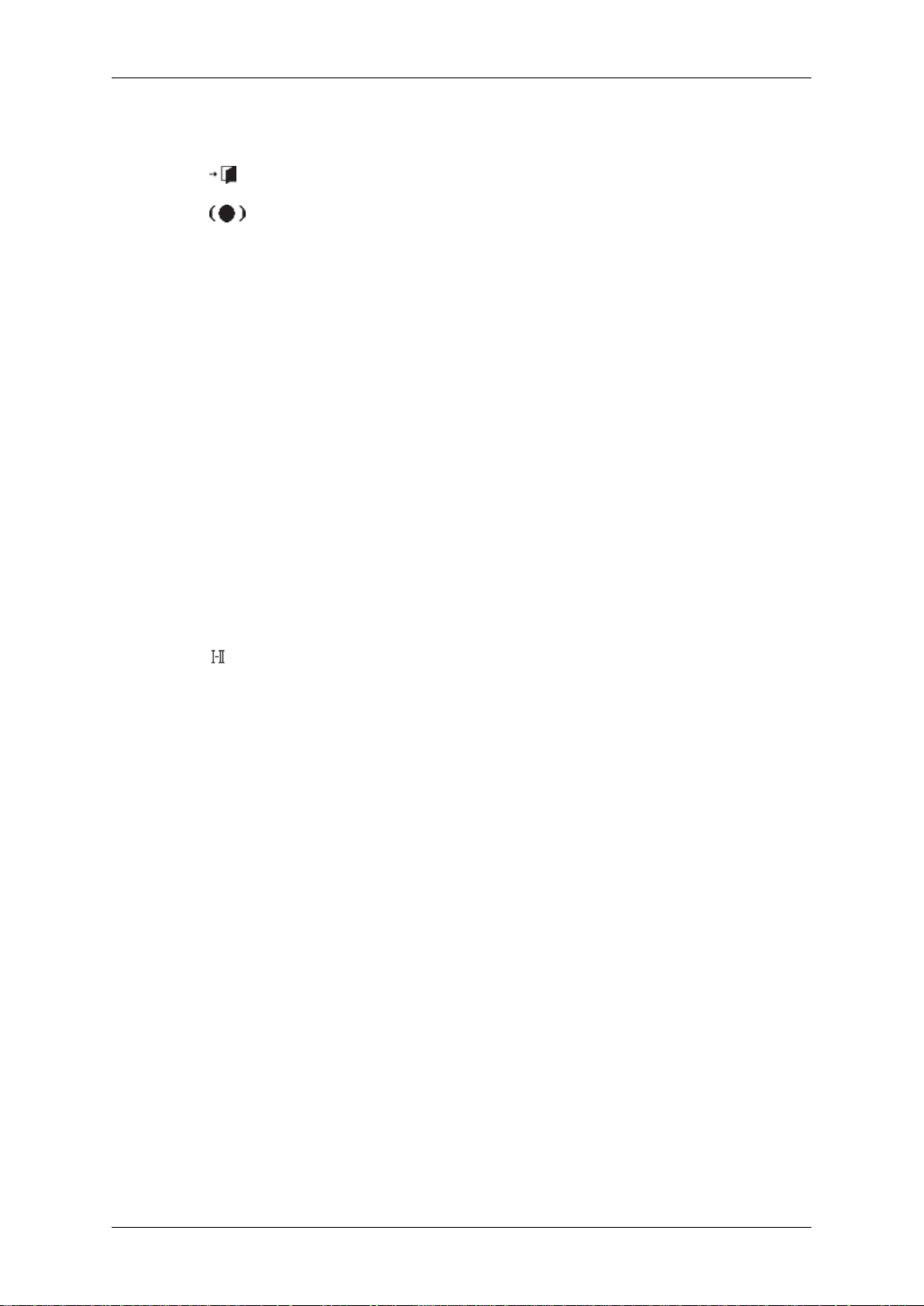
제품 설명
24. 상하좌우 조정 버튼 메뉴화면에서 메뉴를
릅니다.
25.
26. SRS
27. MagicInfo
28. P.MODE
EXIT
메뉴화면 종료시에 사용합니다.
SRS 버튼입니다.
MagicInfo 바로가기 버튼입니다.
버튼을 누르면 화면의 하단 중앙에 모드가 표시됩니다.
외부입력 /
버튼을 누르면 설정된 4가지 화면 모드가 선택됩니다. 버튼
을 반복해서 누르면 설정된 모드가 반복됩니다.
(선명한 화면 → 표준화면 → 부드러운 화면 → 사용자
조정 )
PC / DVI / MagicInfo: M/B (MagicBright)
MagicBright 란, PC 에서만 작동하며 문서작성, 인터넷, 동
영상 등 다양한 사용자 환경에 맞는 디스플레이를 제공하기
위하여 기존 모니터보다 두 배 이상의 밝기와 선명한 화질
을 가진 모니터입니다. 버튼을 반복해서 누르면 설정된 모
드가 반복됩니다. (동영상 모드 → 인터넷 모드 → 문자 모
드→ 사용자 조정 )
HDMI / TV : P.MODE
상하좌우로 이동하거나 조정할 때 누
29.
DUAL/MTS
30. PIP
31. SWAP
DUAL-
TV 시청중 리모컨의 DUAL
라 STEREO/MONO, DUAL l / DUAL ll,MONO/NICAM
MONO/NICAM STEREO 를 사용할 수 있습니다.
MTS-
MTS (Multichannel Television Stereo) 모드를 선택하여 사용
할 수 있습니다.
오디오타입
FM 스테레오
버튼을 누를 때마다 동시화면이 켜지거나 꺼집니다.
- 이 모니터에서는 이 기능을 지원하지 않습니다.
버튼을
창 안의 이미지가 주 화면에 표시되고 주 화면 이미지가 PIP
창에 표시됩니다.
누를
Mono Mono
Stereo
SAP
때마다 주화면과 부화면이 서로 바뀝니다.PIP
버튼 사용으로 방송신호에 따
MTS/S_Mode
Mono ↔ Stereo
Mono ↔ SAP
초기값
수동 조정
Mono
- 이 모니터에서는 이 기능을 지원하지 않습니다.
Mechanical Layout (P50HP, P50FP)
Mechanical Layout
Page 18
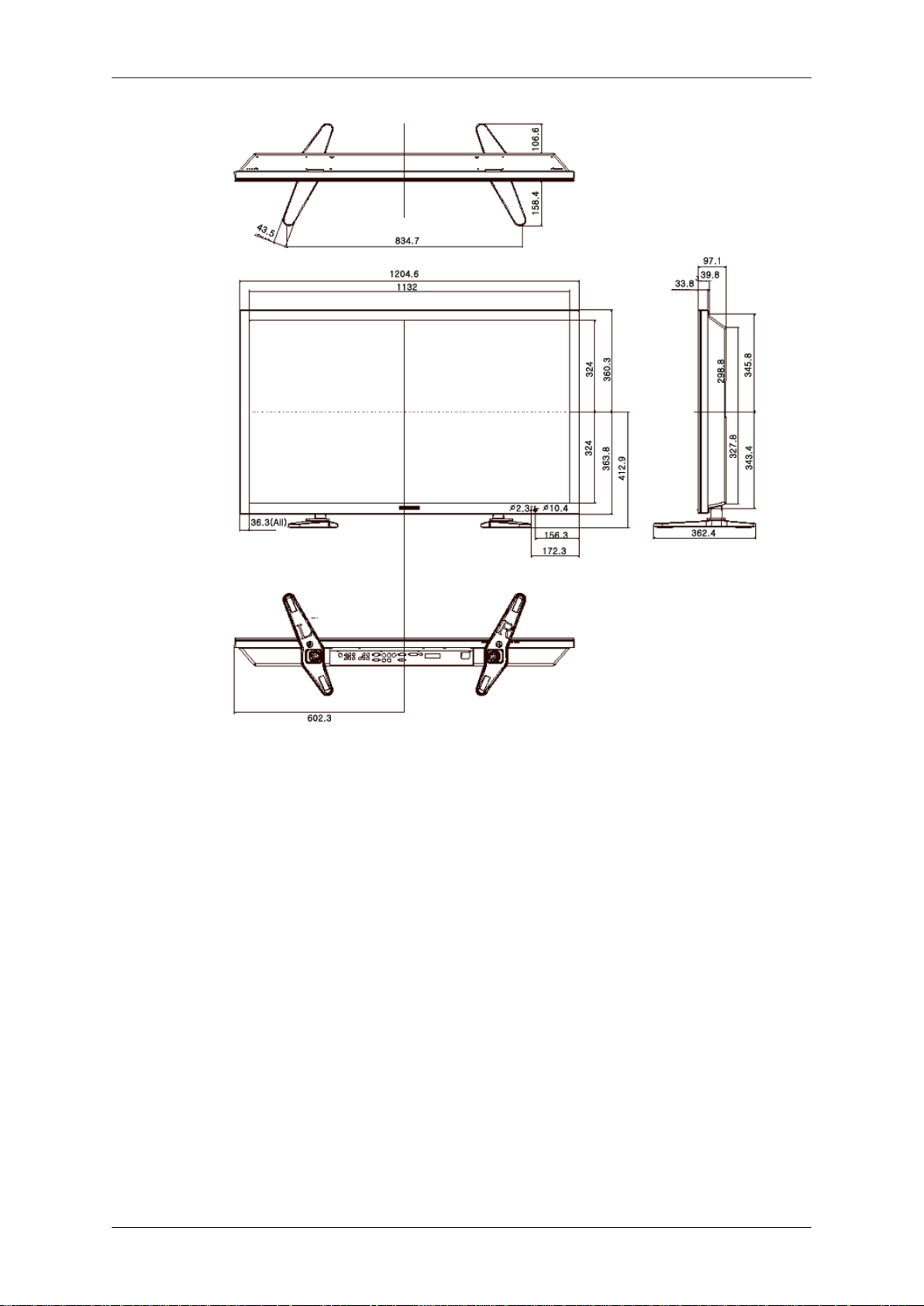
제품 설명
PDP Display 헤드
Page 19

제품 설명
VESA 브라켓 설치
•
VESA 설치는 국제 VESA 규격에 만족하게 설치해야 합니다.
•
VESA 브라켓
구입 신청을 하시면, 접수 후 설치 전문회사에서 방문하여 설치하여 드립니다.
•
PDP 모니터를 이동시에는 반드시 두명 이상이 작업하세요.
•
소비자 임의로 설치시 발생되는 제품의 파손이나 상해에 대해서는 삼성전자에서 책임지
지 않습니다.
설치 치수
및 설치 문의: 거주 지역 내 삼성전자 대리점에 구입 신청을 하세요.
구입
주의
벽걸이
나사만 사용하세요.
고정시
사용되는 나사는 직경 6mm, 길이 최소 8mm ~ 최대 12mm 에 허용되는 Machine
Page 20
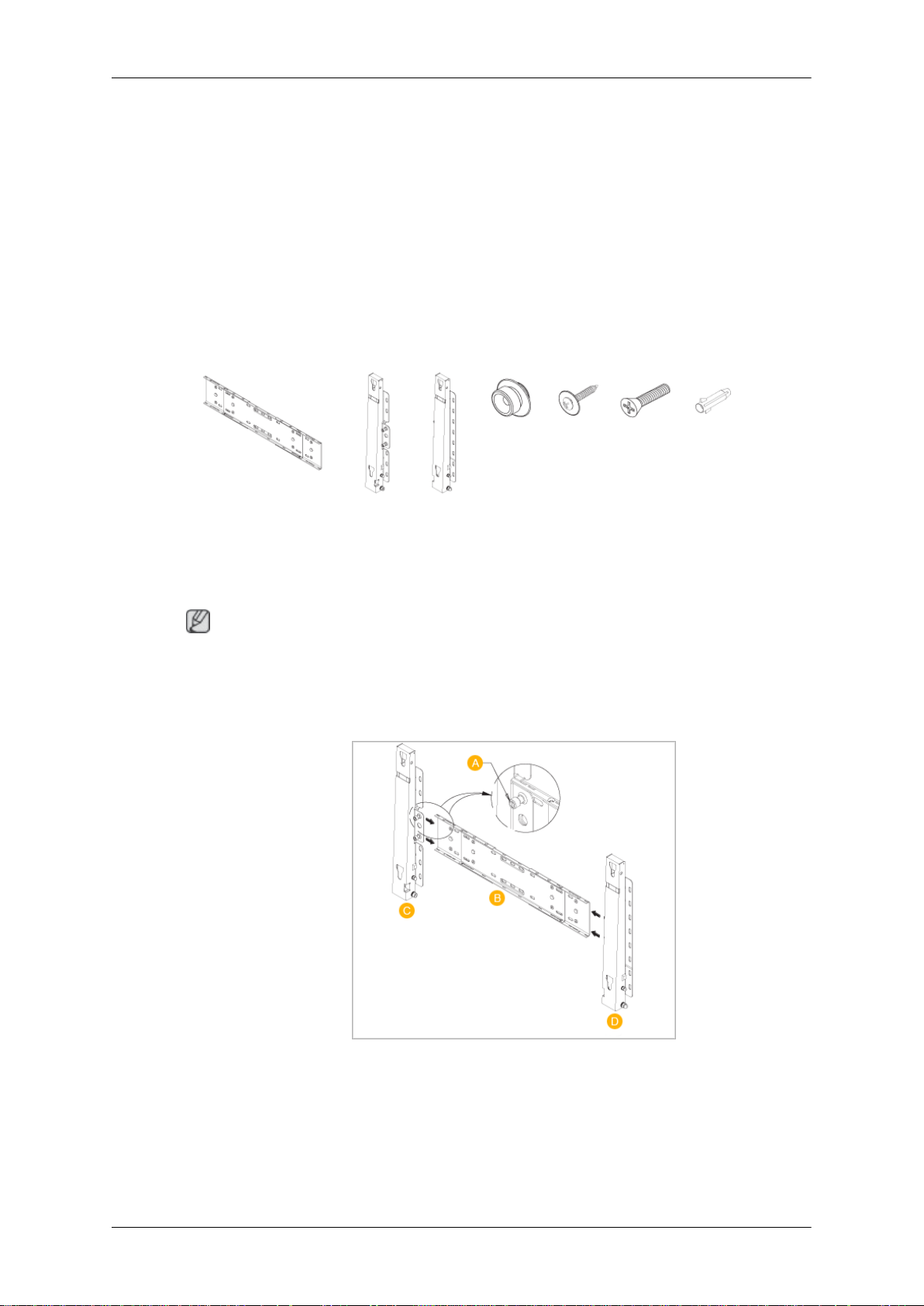
벽걸이 설치 방법
•
벽걸이를 벽에 설치시에는 전문 설치 업자에게 의뢰하세요.
•
소비자 임의로 설치시 발생되는 제품의 파손이나 상해에 대해서는 삼성전자에서 책임지
지 않습니다.
•
본 체결 방법은 시멘트 벽 기준 체결방법입니다. 석고보드나 나무 등 기타 다른 벽체에
고정시 고정강도가 약해서 제품이 바닥에 떨어질 우려가 있습니다.
구성품
벽걸이 설치시 반드시 제공되는 구성품 및 부품을 사용하여 주세요.
제품 설명
벽걸이 브라켓(1개) 힌지(왼쪽1개,오른
벽걸이 조립 방법
참고
힌지의 왼쪽, 오른쪽을 구분하세요.
1.
화살표 방향으로 조립후 고정용 나사(CAPTIVE SCREW)로 누르면서 조여 주세요.
나사를 고정후 벽걸이 브라켓을 벽에 고정시켜 주세요.
쪽1개)
걸이용
플라스
틱(4개)
나사(A)
(11 개)
나사(B)
(4 개)
앵커(11
개)
A B C D -
2.
벽에 구멍을 내기 전에 본체 뒷면의 고정 길이가 일치하는지 확인 하세요.
고정용 나사
벽걸이 브라켓
힌지(왼쪽)
힌지(오른쪽)
Page 21
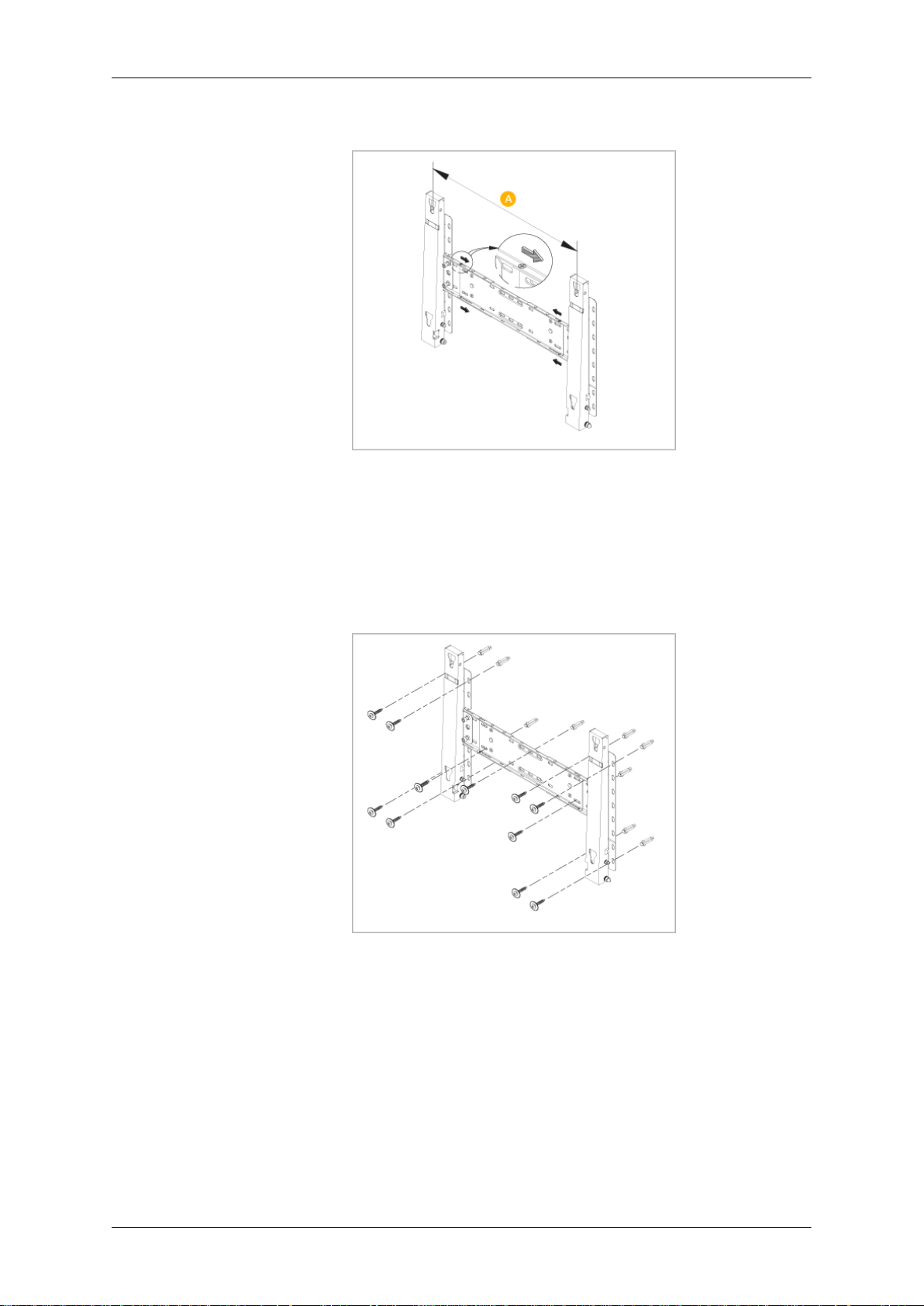
제품 설명
일치하지 않으면 벽걸이 브라켓에 고정되어 있는 나사 4개를 풀어서 좌우 길이를 조정
하세요.
A -
3.
설치 도면을
이 35mm 이상 뚫어 주세요.
앵커를 벽면의 각각의 홀에 고정 하세요.
브라켓과 힌지의 홀을 앵커의 홀에 일치시켜 나사A 11 개를 체결 하세요.
본체 뒷면의 고정 길이
이용하여 벽에 구멍의 위치를 표시한 후에 드릴 직경 5.0mm 를 사용하여 깊
본체를 벽걸이 브라켓에 고정하는 방법
본체의 외관
은 동일함.)
1.
본체의 뒷면에 있는 나사 4개를 제거 하세요.
형태가 그림과 상이 할수 있습니다.(걸이용 플라스틱 + 나사 조립 및 설치 방법
Page 22
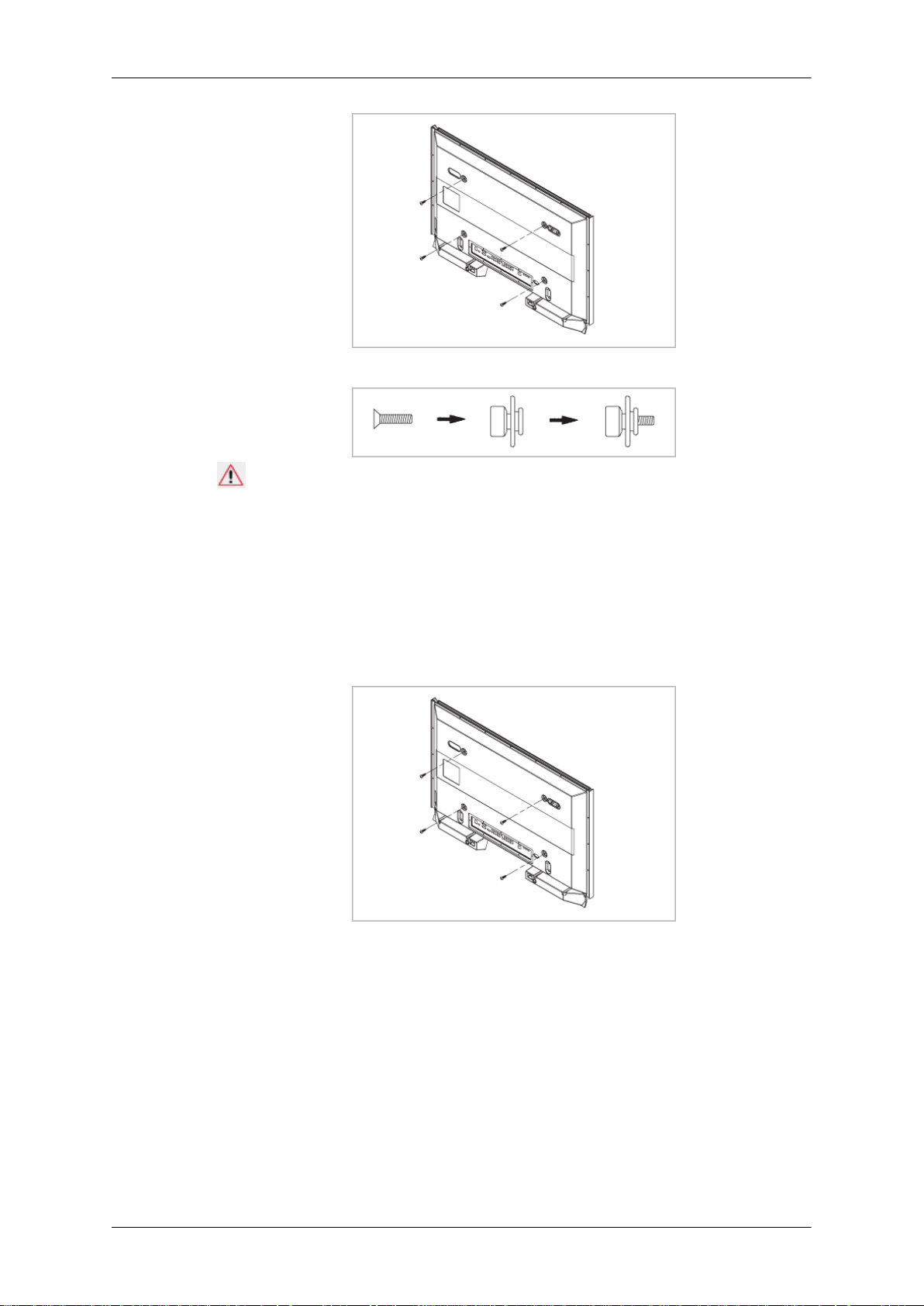
제품 설명
2.
걸이용 플라스틱에 나사B 를 결합하세요.
Notice
•
본체를 벽걸이에
에서 필히 확인하세요.
•
설치시 및 각도 조절시 손가락이 끼일 수 있으니 조심하세요.
•
벽걸이 브라켓이 벽에 단단하게 고정되어 있지 않으면 본체가 떨어져 다칠 수 있으
니 단단하게 고정하세요.
3.
2의 그림과 같이 결합된 상태(걸이용 플라스틱 + 나사 B)의 나사 4개를 본체 뒷면에 단
단하게 조여주세요.
4.
안전핀(3)을 제거후
(2) 본체를 벽걸이에 완전하게 걸어 주세요.본체가 벽걸이에서 이탈되지 않도록 (3)과
같이 반드시 안전핀으로 조여 주세요.
걸은 후에 걸이용 플라스틱이 모두 완전하게 걸렸는지 좌, 우 측면
본체의 홀더 4개를 벽걸이의 홈에 맞춰 넣은 후에 (1)아래로 내려
Page 23

제품 설명
A B C -
벽걸이 각도 조정 방법
벽걸이를 벽에 고정하기 전에 각도를 -2°로 조정 한 후에 벽걸이를 벽면에 고정하세요.
1.
본체를 벽걸이 브라켓에 고정하세요.
2.
브라켓에 고정된
절하세요.
3.
각도조절은 -2° ~ 15°까지 임의로 조정 할 수 있습니다.
본체
벽걸이 브라켓
벽
본체 가운데 상단을 잡고 화살표 방향으로 전면으로 당겨서 각도를 조
각도 조절시 본체의 좌, 우측이 아닌 중앙부를 당기시기 바랍니다.
Page 24

Mechanical Layout (P63FP)
Mechanical Layout
PDP Display 헤드
제품 설명
벽걸이 설치 방법
•
벽걸이를 벽에 설치시에는 전문 설치 업자에게 의뢰하세요.
•
소비자 임의로
지 않습니다.
•
본 체결 방법은 시멘트 벽 기준 체결방법입니다. 석고보드나 나무 등 기타 다른 벽체에
고정시 고정강도가 약해서 제품이 바닥에 떨어질 우려가 있습니다.
구성품
벽걸이 설치시 반드시 제공되는 구성품 및 부품을 사용하여 주세요.
벽걸이 브라켓(1개) 힌지(왼쪽1개,오른
설치시 발생되는 제품의 파손이나 상해에 대해서는 삼성전자에서 책임지
쪽1개)
걸이용
플라스
틱(4개)
나사(A)
(11 개)
나사(B)
(4 개)
앵커(11
개)
Page 25
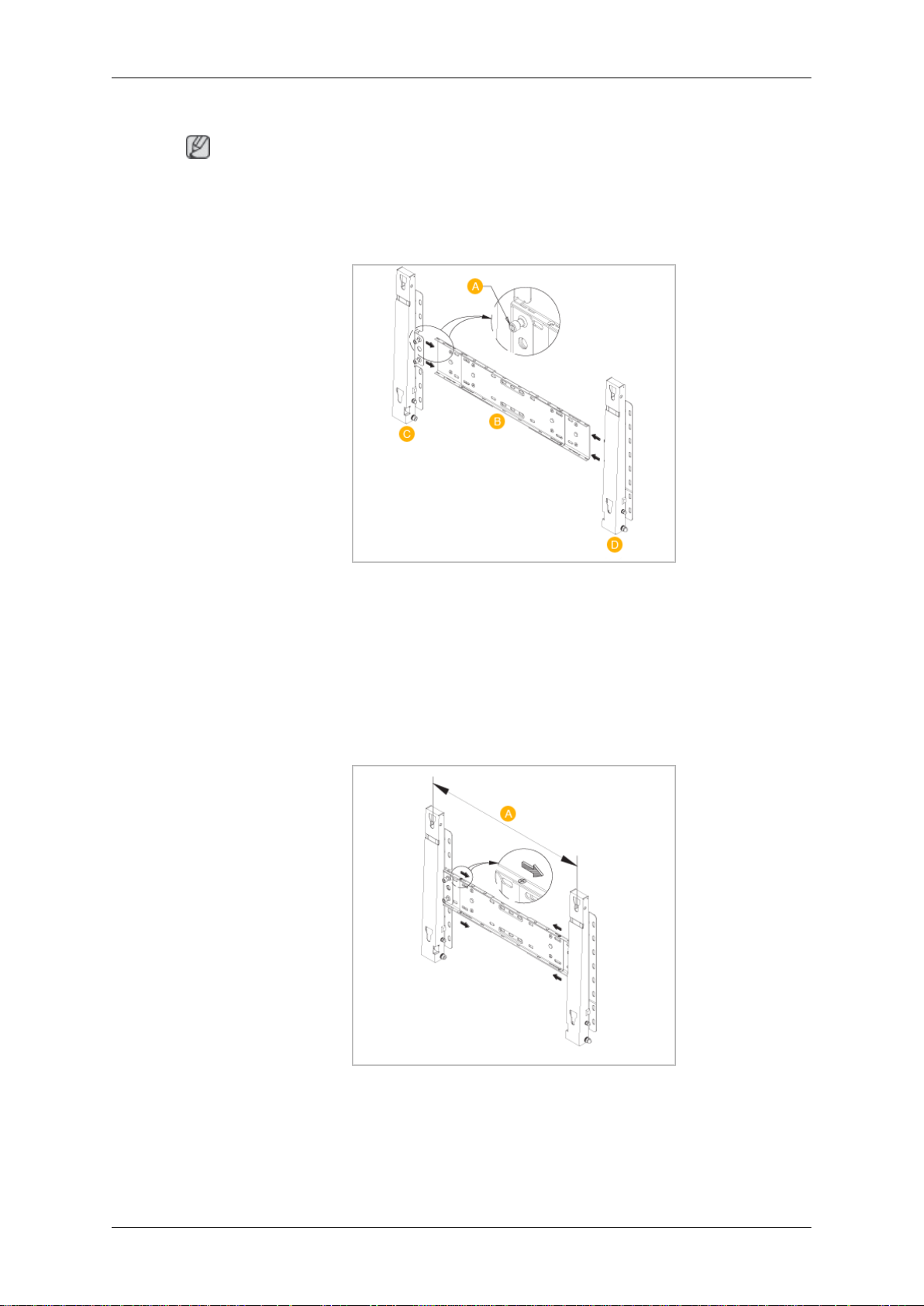
벽걸이 조립 방법
참고
힌지의 왼쪽, 오른쪽을 구분하세요.
1.
화살표 방향으로 조립후 고정용 나사(CAPTIVE SCREW)로 누르면서 조여 주세요.
나사를 고정후 벽걸이 브라켓을 벽에 고정시켜 주세요.
제품 설명
A B C D -
2.
벽에 구멍을 내기 전에 본체 뒷면의 고정 길이가 일치하는지 확인 하세요.
일치하지 않으면 벽걸이 브라켓에 고정되어 있는 나사 4개를 풀어서 좌우 길이를 조정
하세요.
고정용 나사
벽걸이 브라켓
힌지(왼쪽)
힌지(오른쪽)
A -
3.
설치
도면을
이 35mm 이상 뚫어 주세요.
앵커를 벽면의 각각의 홀에 고정 하세요.
본체 뒷면의 고정 길이
이용하여 벽에 구멍의 위치를 표시한 후에 드릴 직경 5.0mm 를 사용하여 깊
Page 26

제품 설명
브라켓과 힌지의 홀을 앵커의 홀에 일치시켜 나사A 11 개를 체결 하세요.
본체를 벽걸이 브라켓에 고정하는 방법
본체의 외관
은 동일함.)
1.
본체의 뒷면에 있는 나사 4개를 제거 하세요.
2.
걸이용 플라스틱에 나사B 를 결합하세요.
형태가 그림과 상이 할수 있습니다.(걸이용 플라스틱 + 나사 조립 및 설치 방법
Notice
•
본체를 벽걸이에
에서 필히 확인하세요.
•
설치시 및 각도 조절시 손가락이 끼일 수 있으니 조심하세요.
•
벽걸이 브라켓이 벽에 단단하게 고정되어 있지 않으면 본체가 떨어져 다칠 수 있으
니 단단하게 고정하세요.
3.
2의 그림과 같이 결합된 상태(걸이용 플라스틱 + 나사 B)의 나사 4개를 본체 뒷면에 단
단하게 조여주세요.
걸은 후에 걸이용 플라스틱이 모두 완전하게 걸렸는지 좌, 우 측면
Page 27

제품 설명
4.
안전핀(3)을 제거후 본체의 홀더 4개를 벽걸이의 홈에 맞춰 넣은 후에 (1)아래로 내려
(2) 본체를 벽걸이에 완전하게 걸어 주세요.본체가 벽걸이에서 이탈되지 않도록 (3)과
같이 반드시 안전핀으로 조여 주세요.
A B C -
벽걸이 각도 조정 방법
벽걸이를 벽에 고정하기 전에 각도를 -2°로 조정 한 후에 벽걸이를 벽면에 고정하세요.
1.
본체를 벽걸이 브라켓에 고정하세요.
2.
브라켓에
절하세요.
고정된
본체
벽걸이 브라켓
벽
본체 가운데 상단을 잡고 화살표 방향으로 전면으로 당겨서 각도를 조
3.
각도조절은 -2° ~ 15°까지 임의로 조정 할 수 있습니다.
Page 28

제품 설명
각도 조절시 본체의 좌, 우측이 아닌 중앙부를 당기시기 바랍니다.
Page 29

제품 연결 및 사용
컴퓨터와 연결하기
참고
DVD, VCR 또는 캠코더와 같은 AV 외부입력 장치가 있을 경우는 AV 장치 연결단자에 연결
할 수 있습니다. 전원만 연결되어 있으면 이 연결만으로도 비디오 시청이 가능합니다.
전원선을 220V 또는 110V 전용 콘센트에
켜세요.
컴퓨터와 모니터를 연결할 수 있는 방법은 2가지입니다. 2가지 연결 가능
한 방법 중 하나를 선택해서 연결하세요.
그래픽카드에서 D-Sub(아날로그) 출력을 사용할 경우
•
D-Sub 케이블로 모니터의 RGB 단자와 컴퓨터의 D-Sub 단자를 연결하
세요.
그래픽카드에서 DVI(디지털) 출력을 사용할 경우
•
DVI 케이블로 모니터의 DVI 단자와 컴퓨터의 DVI 단자를 연결하세요.
그래픽카드에서 BNC(아날로그) 출력을 사용할 경우.
•
BNC 케이블로 모니터의
컴퓨터의 D-Sub 단자를 연결하세요.
BNC/COMPONENT IN - R, G, B, H, V 단자와
꽂아 사용하세요.전원 스위치를
소리 연결선을 모니터와 컴퓨터의 사운드카드 스피커 출력 단자에 연결하
세요.
Page 30

참고
•
컴퓨터와 모니터 전원을 켭니다.
•
DVI 케이블은 별매품 입니다.
•
별매품을 구입하시려면 삼성전자 서비스센터로 연락하세요.
다른 장치와 연결하기
참고
DVD, VCR 또는 캠코더와 같은 AV 외부입력 장치가 있을 경우는 AV 장치 연결단자에 연결
할 수 있습니다. 전원만 연결되어 있으면 이 연결만으로도 비디오 시청이 가능합니다.
AV 장치와 연결하기
제품 연결 및 사용
소리 연결선을 사용하여 DVD, VCR 또는 캠코더와 같은 외부장치의 오디
오 출력단자와 모니터의 [R-AUDIO-L] 입력단자를 연결하세요.
DVD, VCR 플레이어 또는 캠코더에 DVD 또는 테이프를 넣고 동작시키시
면 됩니다.
SOURCE 버튼을 이용하여 DVD, VCR 또는 캠코더가 연결되어 있는 "외부
입력"을 선택합니다.
참고
DVD, VCR 또는 캠코더와 같은 AV 외부입력
할 수 있습니다.
전원만 연결되어 있으면 이 연결만으로도 비디오 시청이 가능합니다.
캠코더와 연결하기
장치가
있을 경우는 AV 장치 연결 단자에 연결
Page 31

제품 연결 및 사용
1.
캠코더의 AV 출력 단자를
캠코더의 오디오 출력 단자와 모니터의 AV/COMPONENT AUDIO IN [L-AUDIO-R]에 소
리 연결선을 연결하세요.
2.
캠코더의 비디오 출력 단자와 모니터의 AV IN [VIDEO]에 비디오 케이블을 연결하세요.
3.
모니터 전면 또는 리모컨의 'SOURCE'버튼을 눌러 'Source'버튼을 눌러 외부입력모드를
선택하세요.
4.
테이프를 넣고 재생버튼을 누르세요.
참고
찾으세요. 일반적으로 캠코더의 옆면 또는 뒷면에 있습니다.
오디오 및
우에는 가까운 대리점에 문의하세요.)
스테레오 캠코더는 두 개의 케이블로 연결해야 합니다.
비디오 케이블은 일반적으로 캠코더와 함께 제공됩니다.(케이블을 받지 못한 경
DVD 플레이어와 연결하기
1.
모니터의 AV/COMPONENT AUDIO IN [L-AUDIO-R] 와 DVD 플레이어의 오디오
자에 소리 연결선을 연결하세요.
출력 단
2.
모니터의 BNC / COMPONENT IN - PR, Y, PB port 단자에 컴포넌트 케이블을 연결하세요.
참고
•
모니터 전면 또는 리모컨의 'SOURCE' 버튼을 눌러 컴포넌트 모드를 선택하세요.
•
DVD 를 넣고 재생버튼을 누르세요.
참고
•
컴포넌트 케이블은 별매품 입니다.
컴포넌트 비디오에 관한 설명은 DVD 플레이어 설명서를 참조하세요.
DTV 셋톱박스 연결하기
참고
•
일반적인 셋톱박스 연결 방식은 다음과 같습니다.
Page 32

제품 연결 및 사용
1.
모니터의 BNC / COMPONENT IN - PR, Y, PB 단자와 셋톱박스의 PR, Y, PB 단자에 컴포넌
트 케이블을 연결하세요.
2.
모니터의 AV/COMPONENT AUDIO IN [L-AUDIO-R] 와 셋톱박스의 오디오 출력 단자에
소리 연결선을 연결하세요.
참고
•
모니터 전면 또는 리모컨의 'SOURCE' 버튼을 눌러 컴포넌트모드를 선택하세요.
참고
•
컴포넌트 비디오에 관한 설명은 셋톱박스 설명서를 참조하세요.
HDMI 연결 사용
참고
•
HDMI 선으로
연결 하세요.
•
[HDMI] 단자는 PC 연결에 사용할 수 없습니다.
디지털
출력 단자 기기의 HDMI 출력 단자와 모니터의 [HDMI IN] 단자를
Page 33

DVI 연결 사용
참고
•
DVI 케이블을 이용하여 디지털 출력장치의 DVI
자에 연결하세요.
•
Source -> Edit Name Menu 에서 DVI 입력을 AV 장치로 설정하세요.
제품 연결 및 사용
출력단자를 PDP 디스플레이의 DVI IN 단
오디오 시스템 연결하기
참고
•
오디오 시스템의 AUX L, R 단자와 모니터의 AUDIO OUT 에 소리 연결선을 연결하세요.
Page 34

소프트웨어 설치 및 사용
Page 35

화면조정
입력
사용 가능한 외부입력
•
•
•
•
외부입력 목록
MENU → ENTER → [입력] → ENTER → [외부입력 목록] → , → ENTER
PC / DVI / BNC
외부입력
HDMI
컴포넌트
PC 또는 DVI 등에 연결된 외부 입력 신호를 바꿀 수 있습니다.
1. PC
2. DVI
3.
외부입력
4. HDMI
5.
컴포넌트
6. BNC
참고
•
리모컨 직접버튼은 'SOURCE'버튼입니다.
•
외부 입력 전환 시에는 동시화면이 꺼집니다.
외부 입력 편집
MENU → ENTER → [입력] → → ENTER → [외부 입력 편집] → , → ENTER
Page 36

화면조정
외부입력 단자에 연결된 외부기기의 이름을 입력해 놓습니다.
VCR / DVD / 케이블 셋톱박스 / HD 셋톱박스 / 위성 셋톱박스 / AV 리시버 / DVD 리시버 / 게
임 / 캠코더 / DVD 콤보 / DHR / PC
참고
•
HDMI, DVI 단자에 PC 를 연결하여 사용 할때에는 '외부입력 편집'을 PC 로 설정하세요.
•
그 외에는 '외부입력 편집' 을 AV 기기로 설정하세요.
•
단, 640x480, 720P(1280x720),1080p(1920x1080)는 AV 와 PC 공용신호 이므로
입력 편집'을 입력신호에 맞게 설정하세요.
반드시 '외부
•
입력 신호와 '외부입력 편집'의 설정에 따라 화면 메뉴가 달라집니다.
화면 [PC / DVI/ BNC]
사용 가능한 외부입력
•
PC / DVI / BNC
•
외부입력
•
컴포넌트
MagicBright
MENU → → ENTER → [화면] → ENTER → [MagicBright] → , → ENTER
MagicBright 란, PC 모드에서만 작동하며 문서작성
맞는 디스플레이를 제공하기 위하여 기존 모니터보다 두 배 이상의 밝기와 선명한 화질을
가진 모니터입니다. 전용버튼을 통하여 사용자 환경에 맞는 4가지의 다른 밝기와 선명도를
쉽게 구현할 수 있습니다.
1.
동영상 모드
엔터테인먼트(DVD,TV/HDTV,동영상등)환경을 위하여 텔레비전 수준의 뛰어난 밝기와
선명도를 가진 화면이 됩니다.
,인터넷,동영상등 다양한 사용자 환경에
Page 37

2.
인터넷 모드
화면조정
3.
4.
사용자 조정
사용자가 원하는 화면색상을 직접 조정합니다.
MENU → → ENTER → [화면] → → ENTER → [사용자 조정]
1.
인터넷(글자+그림) 환경을
니다.
문자 모드
문서작업등의 환경을 위하여 일반 모니터와 같은 수준의 밝기의 화면이 됩니다.
사용자 조정
이 화면의 밝기와 선명도는 세밀하게 설정한 화면이지만, 사용자의 기호에 따라 사용자
눈에 편하지 않을 수 있습니다. 이럴 경우, 메뉴설정 메뉴에 있는 밝기와 선명도를 조정
해 주십시오.
명암
MENU →
, → ENTER
→ ENTER → [입력] → → ENTER → [사용자 조정] → ENTER→ [명암] →
위하여 문자가독성을 유지하면서 향상된 밝기의 화면이 됩
물체와 배경 간의 명암을 조정합니다.
2.
밝기
MENU → → ENTER → [입력] → → ENTER → [사용자 조정] → → ENTER → [밝
기] → , → ENTER
화면 전체를 밝게 또는 어둡게 조정합니다.
3.
선명도
MENU → → ENTER → [입력] → → ENTER → [사용자 조정] → → → ENTER →
[선명도] →
사물의 윤곽을 선명하게 또는 흐리게 조정합니다.
참고
사용자 조정으로 화면을 조정하면 MagicBright 의 설정이 사용자 조정으로 변경됩니다.
, → ENTER
바탕색 조정
MENU → → ENTER → [화면] → → ENTER → [바탕색 조정]→ , → ENTER
Page 38

화면조정
사용자의 기호에 따라 전체 화면의 색상을 변경할 수 있습니다.
1.
해제
2.
차갑게
3.
표준
4.
따뜻하게
5.
사용자 조정
색상 조정
적
참고
바탕색 조정을 차갑게, 표준, 따뜻하게, 사용자 조정으로 설정하면 색온도 기능은 비활성화
됩니다.
바탕색 조정을 해제로 설정시 색상 조정이 비활성화 됩니다.
화면의 적색, 녹색, 청색의 값을 각각 임의대로 조정합니다.
PC 모드에서만 작동합니다.
MENU → → ENTER → [화면] → → → → ENTER → [색상 조정]
참고
색상 조정으로 화면을 조정하면 바탕색 조정의 설정이 사용자 조정으로 변경됩니다.
MENU →
, → ENTER
→ ENTER → [화면] → → → → ENTER → [색상 조정] → ENTER → [녹] →
녹
청
MENU → → ENTER → [화면] → → → → ENTER → [색상 조정] → → ENTER →
[적] → , → ENTER
MENU →
→ [청] → , → ENTER
→ ENTER → [화면] → → → → ENTER → [색상 조정] → → → ENTER
Page 39

색온도
화질 조정
화면조정
MENU → → ENTER → [화면] → → → → ENTER → [색온도] → , → ENTER
화면에 나타나는 색상(적색/녹색/청색)의 따뜻한 정도를 조정할 때 사용합니다.
참고
바탕색 조정이 해제 일때만 이 기능이 활성화 됩니다.
화면 떨림과 반짝거림 같은 불안정한 화질을 발생시키는 노이즈(잡음) 현상을 제거, 감소시
킵니다. 미세조정으로 노이즈(잡음) 현상이 제거되지 않으면 주파수 조정을 최대한으로 조
정한 후 다시 미세조정을 하세요.
PC 모드에서만 작동합니다.
MENU → → ENTER → [화면] → → → → → ENTER → [화질 조정]
주파수 조정
MENU → → ENTER → [화면] → → → → → ENTER → [화질 조정] → ENTER → [주
파수 조정] → , → ENTER
화면상에 수직으로 나타나는 노이즈(줄무늬)를 제거합니다. 조정을 한 후에는 화면위치가
바뀔 수
미세 조정
MENU →
→ [미세 조정] →
화면상에 수평으로 나타나는 노이즈(줄무늬)를 제거합니다. 미세조정으로 노이즈가 완전히
제거되지 않으면 주파수 조정을 한 다음 미세조정을 다시 하십시오.
있으므로 수평위치조정 메뉴를 사용하여 화면이 가운데로 오도록 재조정 하십시오.
→ ENTER → [화면] → → → → → ENTER → [화질 조정
, → ENTER
] →
→ ENTER
위치 조정
MENU → , → ENTER → , → ENTER → , → ENTER → , → ENTER
1.
수평 위치
MENU → → ENTER → [화면] → → → → → ENTER → [화질 조정] → → →
ENTER → [수평 조정] → , → ENTER
Page 40

자동 조정
화면조정
2.
수직 위치
MENU → → ENTER → [화면] → → → → → ENTER → [화질 조정] → → →
→ ENTER → [수직 조정] → , → ENTER
화면의 수평, 수직 위치를 조정합니다
MENU → → ENTER → [화면] → → → → → → ENTER → [자동 조절 ]
신호 보정
신호 보정
모니터의 주파수 조정, 미세조정
로 실행됩니다.
PC 모드에서만 작동합니다.
참고
리모컨 직접버튼은 'AUTO'버튼입니다.
긴 신호 케이블로 전송되면서 약화된 RGB 신호를 보충하는데 사용됩니다.
MENU → → ENTER → [화면] → → → → → → → ENTER → [신호 보정]
(PC 모드에서만 작동합니다.)
MENU →
→ [신호 보정] → , → ENTER
→ ENTER → [화면] → → → → → → → ENTER → [신호 보정] → ENTER
및 위치를 자동으로 설정합니다. 해상도를 변경하면 자동으
신호 조정
신호 조정의 동작, 해제를 선택합니다.
MENU →
ENTER → [신호 조정]
1. R-Gain
MENU →
→ ENTER → [신호 조정] → ENTER → [R-Gain] → , → ENTER
→ ENTER → [화면] → → → → → → → ENTER → [신호 보정] → →
→ ENTER → [화면] → → → → → → → ENTER → [신호 보정] →
Page 41

화면조정
2. G-Gain
MENU → → ENTER → [화면] → → → → → → → ENTER → [신호 보정] →
→ ENTER → [신호 조정] → → ENTER → [G-Gain] → , → ENTER
3. B-Gain
MENU → → ENTER → [화면] → → → → → → → ENTER → [신호 보정] →
→ ENTER → [신호 조정] → → → ENTER → [B-Gain] → , → ENTER
4. R-Offset
MENU → → ENTER → [화면] → → → → → → → ENTER → [신호 보정] →
→ ENTER → [신호 조정] → → → → ENTER → [R-Offset] → , → ENTER
화면 크기
5. G-Offset
MENU → → ENTER → [화면] → → → → → → → ENTER → [신호 보정] →
→ ENTER → [신호 조정] → → → → → ENTER → [G-Offset] → , → ENTER
6. B-Offset
MENU → → ENTER → [화면] → → → → → → → ENTER → [신호 보정] →
→ ENTER → [신호 조정] → → → → → → ENTER → [B-Offset] → , → ENTER
MENU → → ENTER → [화면] → → → → → → → → ENTER → [화면 크기]→ ,
→ ENTER
크기를 변경할 수 있습니다.
1. 16:9
Page 42

화면조정
2. 4:3
화면 [ AV / HDMI / DVI / COMPONENT]
사용 가능한 외부입력
•
PC / DVI / BNC
•
외부입력
•
HDMI
•
컴포넌트
화면 모드
MENU → → ENTER → [화면] → ENTER → [화면 모드] → , → ENTER
모니터에 설정된 화면 모드를 선택하거나, 사용자가 원하는 대로 화면의 분위기를 바꿉니
다.
1.
2.
3.
4.
리모컨 직접버튼은 P.MODE 버튼입니다.
사용자 조정
사용자가 원하는 화면색상을 직접 조정합니다.
MENU → → ENTER → [화면] → → ENTER → [사용자 조정]
명암
MENU →
→ ENTER
선명한 화면
표준화면
부드러운 화면
사용자 조정
참고
→ ENTER → [화면] → → ENTER → [사용자 조정] → ENTER→ [명암] → ,
물체와 배경 간의 명암을 조정합니다.
Page 43

밝기
선명도
색농도
화면조정
MENU → → ENTER → [화면] → → ENTER → [사용자 조정] → → ENTER→ [밝기] →
, → ENTER
화면 전체를 밝게 또는 어둡게 조정합니다.
MENU → → ENTER → [화면] → → ENTER → [사용자 조정] → → → ENTER→ [선명
도] → , → ENTER
화면 전체의 선명함과 흐림을 조정합니다.
MENU → → ENTER → [화면] → → ENTER → [사용자 조정] → → → → ENTER→
[색농도] →
화면의 색을 연하게 또는 진하게 조정합니다.
색상
MENU → → ENTER → [화면] → → ENTER → [사용자 조정] → → → → → ENTER
→ [색상] → , → ENTER
화면의 색상을 자연스럽게 조정합니다.
색조 기능은 NTSC 시스템에서 사용할 수 있습니다.
바탕색 조정
MENU → → ENTER → [화면] → → → ENTER → [바탕색 조정] → , → ENTER
, → ENTER
참고
사용자의 기호에 따라 TV 전체 화면의 색상을 변경할 수 있습니다.
1.
해제
Page 44

2.
3.
4.
5.
6.
참고
바탕색 조정 을 차갑게 2, 차갑게 1, 표준 , 따뜻하게 1 ,따뜻하게 2 으로 설정하면 색온도 기
능은 비활성화 됩니다.
Color Temp.
MENU → → ENTER → [화면] → → → → ENTER → [Color Temp.]→ , → ENTER
화면조정
차갑게 2
차갑게 1
표준
따뜻하게 1
따뜻하게 2
화면에 나타나는 색상(적색/녹색/청색)의 따뜻한 정도를 조정할 때 사용합니다.
(바탕색이해제 일때만 이 기능이 활성화 됩니다.)
화면 크기
MENU → → ENTER → [화면] → → → → → ENTER → [화면 크기]→ , → ENTER
크기를 변경할 수 있습니다.
1.
2.
참고
16:9 - DVD 나 와이드 방송에 맞는 16:9 비율의 화면 크기입니다.
확대 1 - 16:9 화면을 세로로 확대한 화면입니다.
3.
확대 2 - 확대1 화면을 세로로 확대한 화면입니다.
4.
4:3 - 비디오 및 현재 방송되는 4:3 비율의 화면 크기입니다.
5.
원본 크기- HDMI 720p, 1080i, 1080p 영상신호가 입력되면화면비율을변환없이 그대로보
여줍니다.
참고
원본크기로 선택되어 있는 경우 장치에 따라화면이잘리거나특정화면이나타 날수있습니다.
ZOOM1, ZOOM2 는 HDMI 모드에서 사용할 수 없습니다.
Page 45

화면조정
참고
확대1, 확대2 선택 시 위치조정과 초기화가 가능합니다.
화면 잡음 제거 (Digital Noise Reduction)
MENU → → ENTER → [화면] → → → → → → ENTER → [화면 잡음 제거]→ ,
→ ENTER
동작시 화면의 노이즈량을 감소시킵니다.
1.
2.
필름 모드
MENU → → ENTER → [화면] → → → → → → → ENTER → [필름 모드 ]→ ,
영화(24 frames)를 TV(30 frames)로 감상시
줍니다.
- 동작중 자막이 지나갈 때 글자가 찢어져 보일 수 있습니다.
(HDMI 모드에서, 이 기능은 입력 신호가 비월주사 방식일 때 사용할 수 있으며, 순차주사 신
호에는 사용할 수 없습니다.)
해제
동작
→ ENTER
발생할 수 있는 화면의 부자연스러움을 보정하여
음향
1.
해제
2.
동작
사용 가능한 외부입력
•
PC / DVI / BNC
•
외부입력
Page 46

음향 모드
화면조정
•
HDMI
•
컴포넌트
MENU → → → ENTER → [Sound] → ENTER → [Mode]→ , → ENTER
버튼을 누르면 설정된 음향모드가 선택됩니다.
1.
표준화면
어떤 장르에나 일반적으로 잘 어울리는 음향 상태입니다.
2.
3.
4.
5.
사용자 조정
사용자가 직접 조정한 음향상태로 들을 수 있습니다.
MENU → → → ENTER → [Sound] → → ENTER → [사용자 조정 ]
•
음악을 들을 때
살아 있는 원음 그대로 감상할 수 있습니다.
부드러운 화면
웅장한 음향을 즐길 수 있습니다
뉴스를 들을 때
목소리가 또렷하게 들립니다
사용자 조정
사용자가 직접 조정한 상태로 듣고자 할 때 선택합니다.
참고
사운드가 0으로 설정되어 있을 경우에도 사운드가 들릴 수 있습니다.
저음
•
사용자 조정으로 음향을 조절 하면 모드에 설정된 값이 사용자 조정으로 변경됩니다.
MENU → → → ENTER → [Sound] → → ENTER → [Custom ]→ENTER→ [저음] → ,
→ ENTER
낮은 주파수의 음을 조정합니다.
Page 47

고음
음균형
자동 음량
화면조정
MENU → → → ENTER → [Sound] → → ENTER → [Custom ]→ →ENTER→ [고음] → ,
→ ENTER
높은 주파수의 음을 조정합니다.
MENU → → → ENTER → [Sound] → → ENTER → [Custom ]→ → →ENTER→ [음균형]
, → ENTER
→
2개의 스피커에서 각각 나오는 소리의 크기를 조정하여 음의 균형을 맞춥니다.
MENU → → → ENTER → [Sound] → → → ENTER → [Auto Volume]→ , → ENTER
음량의 크기가 특별히 작거나 클 때 적정수준으로 유지시킵니다.
1.
2.
SRS TS XT
MENU → → → ENTER → [Sound] → → → → ENTER → [SRS TS XT] → , → ENTER
해제
동작
SRS TS XT 2개의
생한 소리로 즐길 수 있습니다. TruSurround 는 내부 스피커를 포함한 모든 2 채널 스피커 재
생 시스템을 통해 매력적인, 가상의 서라운드 사운드 경험을 전달합니다. 모든 다중채널 포
맷들과 완벽하게 호환합니다.
1.
해제
스피커로
마치 5.1 채널 스피커에서 소리를 듣는 것과 같이 웅장하고 생
Page 48

2.
리모컨 직접버튼은 'SRS'버튼입니다.
설정
사용 가능한 외부입력
•
•
•
•
메뉴 언어
MENU → → → → ENTER → [설정] → ENTER → [메뉴 언어 ]→ , → ENTER
화면조정
동작
참고
PC / DVI / BNC
외부입력
HDMI
컴포넌트
메뉴의 언어를 13가지 중 고를 수 있습니다.
참고
메뉴 언어 선택에서만 적용됩니다. 컴퓨터의 다른 기능에는 영향을 미치지 않습니다.
시간 설정
현재 시각 설정, 취침 예약, 켜짐 시각 및 꺼짐 시각의
사용합니다.
MENU →
현재 시각 설정
MENU → → → → ENTER → [설정] → → ENTER → [시간 설정 ] → ENTER→ [현재 시
각 설정]
시간
4가지
→ → → ENTER → [설정] → → ENTER → [시간 설정 ]
설정 중 하나를 선택할 때
Page 49

취침 예약
화면조정
→ , → ENTER
현재 시간을 설정합니다.
MENU → → → → ENTER → [설정] → → ENTER → [시간 설정 ] → → ENTER→ [취
침 예약] →
모니터가 자동으로 꺼질 시간을 분 단위로 설정할 때 사용합니다.
1.
해제
, → ENTER
켜짐 시각
2. 30
3. 60
4. 90
5. 120
6. 150
7. 180
MENU →
→ [켜짐 시각]→ , → , → ENTER
→ → → ENTER → [설정] → → ENTER → [시간 설정 ] → → → ENTER
꺼짐 시각
모니터가 사전 설정된 시간에 자동으로 켜지도록 설정할 때 사용합니다. 모니터가 자동으로
켜질 때의 모드와 음량을 조절할 때 사용합니다.
MENU → → → → ENTER → [설정] → → ENTER → [시간 설정 ] → → → → ENTER
→ [꺼짐 시각]→
, → , → ENTER
Page 50

모니터가 사전 설정된 시간에 자동으로 꺼지도록 설정할 때 사용합니다.
메뉴 투명도
MENU → → → → ENTER → [설정] → → → ENTER → [메뉴 투명도]→ , → ENTER
화면조정
화면조정 메뉴의 투명도를 선택합니다.
1.
매우 투명하게
2.
투명하게
3.
약간 투명하게
4.
불투명하게
안전 잠금 비밀번호
MENU → → → → ENTER → [설정] → → → → ENTER → [안전 잠금
[0〜9] → [0〜9] → [0〜9] → [0〜9]
비밀번호를 재설정 할 수 있습니다.
비밀번호 ]→
모니터에 설정되어 있는 초기 비밀번호는 " 0000 " 입니다
초절전모드
MENU → → → → ENTER → [설정] → → → → → ENTER → [초절전모드]→ ,
→ ENTER
참고
Page 51

이 기능은 에너지 절약을 위하여 기기의 소비전력을 조정합니다.
1.
해제
2.
동작
HDMI 블랙 레벨 설정
MENU → → → → ENTER → [설정] → → → → → → ENTER → [HDMI 블랙 레벨
설정 ]→ , → ENTER
화면조정
HDMI 를 통해 DVD 나
화질열화(블랙 레벨 발생, 명암이 떨어짐, 색상이 약해짐 등)가 발생할 수 있습니다. 이 때
HDMI 블랙 레벨을 설정하여 화질을 조정하세요.
1.
일반
2.
낮음
화면 Matrix 표시 기능
각 모니터가 전체 그림의 부분을 보여 연결된 모니터 전체가 하나의 부분을 보이거나 동일
한 그림이
의 세트 입니다.
화면 Matrix 표시 기능이 켜져 있을때 설정값을 사용자가 조정합니다.
MENU →
표시 기능 ]
참고
화면 Matrix 표시 기능은 MagicNet 모드에서 동작하지 않습니다.
화면 Matrix 표시 기능 동작시에는 자동 조정, 화질 조정, 화면 크기 기능이 동작하지 않습니
다.
각 모니터에 반복할 수 있는, 화면 Matrix 표시 기능은 함께 연결되는 영상 스크린
→ → → ENTER → [설정] → → → → → → → ENTER → [화면 Matrix
셋톱박스 등을 TV 에 연결하여 시청할 경우, 연결된 외부기기에 따라
화면 Matrix 표시 기능
MENU → → → → ENTER → [설정] → → → → → → → ENTER → [화면 Matrix
표시 기능]→ ENTER → [화면 Matrix 표시 기능]→ , → ENTER
Page 52

화면 설정
화면조정
화면 Matrix 표시 기능의 해제, 동작을 설정합니다.
1.
해제
2.
동작
MENU → → → → ENTER → [설정] → → → → → → → ENTER → [화면 Matrix
표시 기능 ]→ → ENTER → [화면 설정]→ , → ENTER
나누어진 화면이 보이는 형식을 선택할 수 있습니다.
1.
2.
Horizontal
MENU → → → → ENTER → [설정] → → → → → → → ENTER → [화면 Matrix
표시 기능 ]→ → → ENTER → [Horizontal]→ , → ENTER
확장 화면
화면에 여백이 없이 꽉 찬 화면으로 보여줍니다.
최적 화면
원래 이미지 크기의 왜곡 없이 자연스러운 화면을 보여줍니다.
수평을 몇 등분할지 설정합니다.
- 1,2,3,4,5 단계로 조정 가능합니다.
Page 53

Vertical
화면 분할
화면조정
MENU → → → → ENTER → [설정] → → → → → → → ENTER → [화면 Matrix
표시 기능 ]→ → → → ENTER → [Vertical]→ , → ENTER
수직을 몇 등분할지 설정합니다.
- 1,2,3,4,5 단계로 조정 가능합니다.
MENU → → → → ENTER → [설정] → → → → → → → ENTER → [화면 Matrix
표시 기능 ]→ → → → → ENTER → [화면 분할]
화면을 여러화면으로 나누어 볼 수 있습니다. 화면을 나누는 정도와 위치를 선택 할 수 있습
니다.
•
•
•
스크린보호
MENU → → → → ENTER → [설정] → → → → → → → → ENTER → [스크린
보호]
PDP 모니터 화면에 정지 화면을 장시간 나타낼 때 잔상이 생기는 현상을 방지하기 위해 스
크린보호 기능을 이용합니다.
•
•
화소 이동
화소 이동
MENU → → → → ENTER → [설정] → → → → → → → → ENTER → [스크린
보호] → ENTER → → [화소 이동] → ENTER → [화소 이동] → , → ENTER
화면을 나누는 정도를 선택합니다.
디스플레이 선택 에서 보여질 모니터를 선택합니다.
화면 분할 모드에 있는 숫자를 선택하여 보여질 부분을 선택합니다.
스크린보호 동작 시 설정된 시간만큼 화면이 스크롤 됩니다.
전원 꺼짐 상태에서는 동작하지 않습니다.
Page 54

화면조정
<수평 이동 간격>, <수직 이동 간격>, <시간 설정>을 설정해 놓으면 일정 시간마다 화면을
미세하게 이동하여 잔상이 남아있지 않게 해줍니다.
1.
해제
2.
동작
참고
화면 Matrix 표시 기능이 켜진 상태에서는 화소 이동을 사용할 수 없습니다.
수평이동 간격
MENU → → → → ENTER → [설정] → → → → → → → → ENTER → [스크린
보호] → ENTER → → [화소 이동] → → ENTER → [수평이동 간격] → , → ENTER
수평으로 이동하는 간격을 설정 할 수 있습니다.
1,2,3,4,5 단계로 조정 가능합니다.
수직이동 간격
MENU → → → → ENTER → [설정] → → → → → → → → ENTER → [스크린
보호] → ENTER → → [화소 이동] → → → ENTER → [수직이동 간격] → , → ENTER
수직으로 이동하는 간격을 설정 할 수 있습니다.
1,2,3,4,5 단계로 조정 가능합니다.
Page 55

시간
타이머
타이머
화면조정
MENU → → → → ENTER → [설정] → → → → → → → → ENTER → [스크린
보호] → ENTER → → [화소 이동] →
수평과 수직 이동 간격의 시간을 설정합니다.
→ → → ENTER → [시간] → , → ENTER
동작 모드
MENU →
보호] → → ENTER → [타이머] → ENTER → [타이머] → , → ENTER
잔상 방지 기능의 타이머를 설정 할 수 있습니다
잔상 제거 기능을 실행하면 설정한 시간 동안 동작되고 자동으로 멈춥니다.
1.
해제
2.
동작
MENU →
보호] → → ENTER → [타이머] → → ENTER → [동작 모드] → , → ENTER
→ → → ENTER → [설정] → → → → → → → → ENTER → [스크린
→ → → ENTER → [설정] → → → → → → → → ENTER → [스크린
스크린 보호 형태를 바꿀 수 있습니다.
1.
스크롤 모드
2.
막대 모드
Page 56

주기
화면조정
3.
지움 모드
4.
전체 백색 화면
5.
패턴 모드
MENU → → → → ENTER → [설정] → → → → → → → → ENTER → [스크린
보호] →
이 기능은 타이머에서 설정한 각 모드별로 실행될 주기를 설정할 때 사용합니다.
→ ENTER → [타이머] → → → ENTER → [주기] → , → ENTER
시간
MENU → → → → ENTER → [설정] → → → → → → → → ENTER → [스크린
보호] → → ENTER → [타이머] → → → → ENTER → [시간] → , → ENTER
설정한 주기 내에서 실행되는 시간을 설정합니다.
•
•
•
스크롤 모드
MENU →
보호] → → → ENTER → [스크롤 모드]
동작 모드-스크롤 모드 : 1~5 초
동작 모드-막대 모드, 지움 모드 : 10~50 초
동작 모드-전체 백색 화면, 패턴 모드 : 1, 5, 10, 20 30 분
→ → → ENTER → [설정] → → → → → → → → ENTER → [스크린
일정시간 동안 화면에 표시되고 있는 픽셀을 위에서 아래방향으로 이동하여 화면의 잔상을
제거해줍니다.
Page 57

막대 모드
지움 모드
화면조정
MENU → → → → ENTER → [설정] → → → → → → → → ENTER → [스크린
보호] → → → →ENTER → [막대 모드]
이 기능은 검정색과 흰색의 긴 세로선이 화면 위를 이동하여 잔상을 방지합니다.
MENU → → → → ENTER → [설정] → → → → → → → → ENTER → [스크린
보호] →
→ → → →ENTER → [지움 모드]
이 기능은 사각형의 패턴이 화면 위를 이동하여 잔상을 방지 합니다.
전체 백색 화면
MENU →
보호] → → → → → →ENTER → [전체 백색 화면]
이 기능은 하나의 픽셀을 R, G, B 특정 색상이
상을 제거하도록 해주는 기능입니다.
패턴 모드
MENU →
보호] → → → → → → →ENTER → [패턴 모드]
→ → → ENTER → [설정] → → → → → → → → ENTER → [스크린
아닌 백색으로 전체 화면을 만들어 화면의 잔
→ → → ENTER → [설정] → → → → → → → → ENTER → [스크린
Page 58

이 기능은 패널에 내장되어 있는 대각선의 패턴이 화면 위를 반복적으로 이동하여 잔상을
방지 합니다.
해상도 선택
MENU → → → → ENTER → [설정] → → → → → → → → →ENTER → [해
상도 선택]→ , → ENTER
화면조정
PC 의 그래픽 카드 해상도를 1024 x 768 @ 60Hz
x768 @ 60Hz 로 설정했을 때 화면이 제대로 나오지 않을 경우 이 기능을 사용하여 사용자가
선택한 해상도를 적용하여 모니터 화면을 제대로 나타나게 할 수 있습니다.
참고
PC 모드에서만 작동합니다.
1.
해제
2. 1024 X 768
3. 1280 X 768
4. 1360 x 768
5. 1366 X 768
참고
그래픽 카드 해상도를 1024 x 768 @ 60Hz, 1280 x 768 @ 60Hz, 1360 x 768 @ 60Hz, 1366 x768
@ 60Hz 로 설정했을 때에만 메뉴를 선택할 수 있습니다.
전원 동작 조정
MENU → → → → ENTER → [설정] → → → → → → → → → → ENTER →
[전원 동작 조정 ]→ , → ENTER
, 1280 x 768 @ 60Hz, 1360 x 768 @ 60Hz, 1366
Page 59

여백 채움
화면조정
모니터 화면이 켜지는 시간을 설정합니다.
주의: 켜지는 시간을 길게 할수록 과전압으로부터 제품을 보호 할 수 있습니다.
MENU → → → → ENTER → [설정] → → → → → → → → → → → ENTER
→ [여백 채움]→
, → ENTER
화면의 여백의 회색의 정도를 선택합니다.
1.
2.
3.
초기화
화면이
화 기능 사용 가능합니다.
MENU →
ENTER → [초기화 ]
화질 초기화
MENU → → → → ENTER → [설정] → → → → → → → → → → → →
ENTER → [초기화]→ ENTER → [화질 초기화]→ , → ENTER
PC 모드에서만 작동합니다.
해제
밝게
어둡게
참고
모니터
최초 구입시 상태로 돌아갑니다.DVI 소스 에서는 PC DVI 사용시에만 초기
→ → → ENTER → [설정] → → → → → → → → → → → →
참고
화면 Matrix 표시 기능이 동작 시에는 초기화 기능을 사용할 수 없습니다.
Page 60

색상 초기화
MENU → → → → ENTER → [설정] → → → → → → → → → → → →
ENTER → [초기화]→ → → ENTER → [색상 초기화]→ , → ENTER
메뉴 회전
MENU → → → → ENTER → 설정 → → → → → → → → → → →
→ → → ENTER → [메뉴 회전 ]
화면조정
→ , → ENTER
메뉴를 가로 혹은 세로로 회전합니다.
1.
가로
2.
세로
Multi Control
사용 가능한 외부입력
•
•
•
•
Multi Control
세트에 개별 ID 를 할당합니다.
MENU → → → → → ENTER → [Multi Control ] → ENTER→ , → [0~9]
PC / DVI / BNC
외부입력
HDMI
컴포넌트
•
ID 설정
Page 61

세트에 고유한 ID 를 할당합니다.
•
ID 입력
화면조정
각 세트의
성화됩니다.
송신기 기능을 선택할 때 사용합니다. ID 가 송신기 설정에 대응하는 세트만 활
Page 62

문제발생시 해결방안
모니터 자체 진단
참고
서비스를 의뢰하기 전에, 아래의 사항을 사용자가 직접 진단해 보세요. 사용자가 해결할 수
없는 문제라면 서비스 센터로 연락하세요.
모니터 자체 진단
이 모니터에는
다.
모니터 사용중 화면이 나오지 않을 경우에는 다음과 같이 확인해 보시기 바랍니다.
1.
컴퓨터 및 모니터의 전원을 모두 끕니다.
2.
컴퓨터 연결케이블을 컴퓨터에서 분리합니다.
3.
모니터 전원을 켭니다.
모니터가 비디오 신호를 감지할 수 없지만 올바르게 작동하고 있는 경우 아래와 같은
그림이 화면(검은색 배경)에 나타나야 합니다. 자체 검사 모드에 있는 동안 전원 LED
는 초록색 상태를 유지하고 아래의 그림이 계속해서 화면 전체를 이동합니다.
4.
컴퓨터 연결케이블이 연결되어 있지 않거나 손상된 경우에는 시스템이 정상 작동 중이
라도 위의 그림이 나타납니다.
그래도 모니터
모니터는 정상작동 중입니다.
자체 진단 기능이 있어서, 모니터의 정상 동작 여부를 확인해 볼 수가 있습니
화면이 나타나지 않으면 컴퓨터 시스템과 비디오 컨트롤러를 점검해 보세요.
적당하지 않은 모드입니다
1360 x 768(1980 x 1080)해상도를 넘어가는 모드는 화면을 볼 수 있긴 하지만, 아래와 같은 경
고 문구가 1분 동안 나타납니다. 사용자는 그 시간 동안 최적 해상도로 바꾸거나, 현상태를
유지 할수 있습니다. 85Hz 초과는 지원하지 않기 때문에 화면을 볼 수 없게 됩니다.
참고
모니터에
이
하세요.
사용 가능한 해상도 및 주파수에 대해서는제품규격 > 표준신호모드표를 참조
손질 및 청소 방법
1)외관 손질
Page 63

전원 플러그를 뺀 후 부드러운 천으로 닦아주세요.
2) 화면부 손질
부드러운 헝겊(융)으로 부드럽게 닦아주세요.
고장 발생시 확인/조치 사항
참고
문제발생시 해결방안
•
벤젠, 신나
지 마세요.
•
삼성전자에서 판매하는 세척제를 사용해야 제품에
이상 발생이 없습니다. (권장 사항)
•
아세톤,벤젠, 신나 등은 절대 사용하지 마세요.
(화면부에 흠집 및 변형이 발생할 수 있습니다.)
•
소비자 과실에 의한 패널 손상시 유상 수리 처리됩니
다.
등의 인화물질 혹은 젖은 헝겊을 사용하
모니터는 PC 에서 영상
에 이상이 있을 경우에는 이상 증상을 그대로 모니터에 나타나게 되어 화면무, 색상불량, 입
력신호 초과 등 여러 가지 증상을 발생할 수 있습니다. 이러한 경우에는 어느 제품에 이상이
있는지 1차적으로 점검하시어 해당 제품을 서비스 센터에 문의하시면 보다 신속 정확한 서
비스를 받으실 수 있습니다.
1.
컴퓨터 연결 케이블 및 전원선이 잘 연결되어 있는지 확인하세요.
2.
컴퓨터 부팅시 비프음이 3번 이상 울리는지 확인하세요.
("삐삐" 하는 소리가 3번 이상 울리면 컴퓨터 본체를 서비스받으시기 바랍니다.)
3.
신규 그래픽카드를 설치하거나 PC 를 조립하셨다면 어댑터(비디오) 드라이버 및 모니터
드라이버를 설치하셨는지 확인하세요.
4.
비디오 화면 주사율이 50Hz ~ 85Hz 로 설정되어 있는지 확인하세요.
(단, 최대 해상도를 사용시에는 60Hz 를 넘지 않게 주의하세요.)
5.
설정이 잘 안된다면 안전모드로 부팅 후 "제어판 " 시스템 " 장치관리자"의 디스플레이
어댑터를 제거 후 재부팅 하여 어댑터(비디오) 드라이버를 재설치하시기 바랍니다.
확인해 보세요
참고
신호를 받아 화면으로 재생하는 제품으로 만약 PC 또는 그래픽카드
•
다음 표는
니다. 서비스를 의뢰하기 전에, 아래의 사항을 확인해 보십시오. 그래도 해결이 안될 때
에는 서비스 센터나 구입처로 문의 하세요.
이 모니터에서 발생할 수 있는 문제 및 해결방안에 대한 정보를 수록한 것입
설치와 관련된 문제 (PC 모드)
참고
설치와 관련된 문제발생 현황과 해결방법에 대한 내용입니다.
Q:
모니터 화면이 나타났다 사라졌다 해요.
Page 64

A:
모니터와 컴퓨터
세요.
(참조 컴퓨터와 연결하기)
화면과 관련된 문제
참고
화면과 관련된 문제발생 현황과 해결방법에 대한 내용입니다.
Q:
전원표시등이 꺼져 있어요. 화면이 안나와요
A:
전원선이 바르게 연결되어 있는지 확인한 후 다시 잘 연결해 주세요.
(참조 컴퓨터와 연결하기)
Q:
화면에 "케이블 연결을 확인하세요." 메시지가 나타나요.
문제발생시 해결방안
연결 케이블의 접속 상태를 점검하고, 커넥터의 잠금 상태를 확인하
A:
모니터와
(참조 컴퓨터와 연결하기)
A:
모니터와 연결된 제품의 전원이 켜져 있는지 확인하세요.
Q:
"적당하지 않은 모드입니다." 라는 메시지가 나타나요.
A:
그래픽카드에서 나오는 신호가 모니터의 최대 해상도 및 최대 주파수를 넘을 경우에
발생됩니다.
A:
표준신호모드표를 참조하여 최대 해상도 및 주파수를 모니터 성능에 맞도록 설정해 주
세요.
Q:
화면이 흘러내리는 것처럼 보여요.
A:
모니터와 연결된 케이블을 확인 후 다시 잘 연결해 주세요.
(참조 컴퓨터와 연결하기)
Q:
화면이 깨끗하지 못해요. 화면이 흐릿해요.
A:
주파수 와 미세조정을 실행하십시오.
A:
부속품(비디오 확장 케이블 등)을 제거한 후 다시 실행해 보세요.
연결된
케이블이 바르게 연결되어 있는지 확인한 후 다시 잘 연결해 주세요.
A:
해상도 및 주파수를 권장 사양으로 조정해 보세요.
Q:
화면이 불안정하고 떨려요.
A:
컴퓨터나 그래픽카드의 해상도와 주파수가 모니터에서 사용 가능한 범위 내에 설정되
어 있는지 확인한 후 모니터 메뉴의 부가정보와 표준신호모드표를 참조하여 다시 화
면 설정을 하세요.
Q:
화면에 그림자 자취가 남아요.
A:
컴퓨터나 그래픽카드의 해상도와 주파수가 모니터에서 사용 가능한 범위 내에 설정되
어 있는지 확인한 후 모니터 메뉴의 부가정보와 표준신호모드표를 참조하여 다시 화
면 설정을 하세요.
Q:
화면이 너무 밝아요. 화면이 너무 어두워요.
A:
밝기와 명암를 실행하십시오.
Page 65

문제발생시 해결방안
(참조 밝기, 명암)
Q:
화면의 색상이 일정하지 못해요.
A:
메뉴설정 색상 조정 메뉴의 사용자 모드에서 색상을 조정해 보세요.
Q:
화면의 색상이 어두운 그림자 처럼 틀어져 보여요.
A:
메뉴설정 색상 조정 메뉴의 사용자 모드에서 색상을 조정해 보세요.
Q:
흰색처럼 보이지 않아요.
A:
메뉴설정 색상 조정 메뉴의 사용자 모드에서 색상을 조정해 보세요.
Q:
화면에 영상이 나타나지 않으며 전원표시등이 0.5초나 1초 간격으로 깜빡여요.
A:
모니터가
면 원래의 화면으로 되돌아 옵니다.
Q:
화면이 나오지 않고 깜빡여요.
A:
MENU 버튼을 눌렀을 때 "TEST GOOD" 이 화면에 나오면 모니터와 컴퓨터 연결 케이
블의 접속 상태를 점검하고, 커넥터의 잠금 상태를 확인하세요.
절전기능으로
동작하고 있습니다. 키보드의 아무 버튼이나 마우스를 움직이
음향과 관련된 문제
참고
음향과 관련된 문제발생 현황과 해결방법에 대한 내용입니다.
Q:
소리가 안나와요.
A:
음향신호 연결코드의 연결상태를 재확인하거나 음량을 조정해 보세요.
(컴퓨터와 연결하기참조)
A:
음량을 확인해 보세요
Q:
소리가 너무 작아요.
A:
음량을 조정해 보세요.
A:
음량조정을
음량을 다시 조정하세요.
Q:
소리가 너무 둔탁해요.
A:
저음조정 과 고음조정 을 다시 해보세요.
리모컨과 관련된 문제
최대로
해도 소리가 작다면 컴퓨터 사운드 카드나 소프트웨어 프로그램의
참고
리모컨과 관련된 문제발생 현황과 해결방법에 대한 내용입니다.
Q:
리모컨이 동작하지 않아요.
A:
건전지의 + /- 가 바뀌지 않았나요?
A:
건전지가 다 소모되지 않았나요?
A:
정전은 아닌가요?
Page 66

A:
전원선이 빠져 있는 건 아닌가요?
A:
주변에 특수 형광 및 네온사인 등이 켜져 있지는 않나요?
MagicInfo 과 관련된 문제
참고
부팅 가능한 USB Flash Disk 를 만드세요.
Q:
부팅 가능한 USB Flash Disk 를 만드는 방법
문제발생시 해결방안
궁금해요
A:
A:
A:
A:
A:
A:
Q:
A:
일반
1)
Disk 로 만듭니다. (예) 프로그램 : HP USB Disk Storage Format Tool)
2) USB Disk 에 업데이트 할 OS 고스트 이미지와 고스트 실행 파일을 복사합니다.
3) 컴퓨터 부팅시에 CMOS Setup 으로 들어가셔서 USB Booting 여부를 확인하고 가능
하다면 "Usb Boot First" 옵션을 Enable 로 변경합니다.
4) USB Disk 를 꽂은 상태에서 set power on 하여 USB 로 도스 부팅합니다.
5) c:\ghost 를 실행하고 메뉴에서 Local → Partition →From Image 선택한 다음 USB Disk
의 업데이트 할 이미지 파일 이름과 업데이트 대상 경로를 지정합니다.
6) 고스트 이미지 업데이트가 진행되면 완료 후 자동 재시동 됩니다.
주파수는 어떻게 바꾸나요?
주파수는 그래픽카드에서 바꿔야 합니다.
일부 그래픽카드는
시 설정한 후 주파수를 바꿔 주세요. (자세한 조정 방법은 컴퓨터나 그래픽카드 설명
서를 참조하세요.)
512Mb 이상의 USB 를 USB Bootable Disk TOOL 을 이용하여 부팅 가능한 USB
참고
드라이버 버전에 따라 지원이 안될 수 있으니 새로운 버전으로 다
Q:
해상도는 어떻게 바꾸나요?
A: Windows XP:
Set the resolution in the 제어판 → 모양 및 테마 → 디스플레이 → 설정에서 해상도를 바
꾸세요.
A: Windows ME/2000:
제어판 → 디스플레이 → 설정에서 해상도를 바꾸세요.
* 기타 자세한 설정방법은 그래픽카드 회사로 문의하세요.
Q:
절전기능은 어떻게 설정하나요?
A: Windows XP:
Set the resolution in the 제어판 → 모양 및 테마 → 디스플레이 →화면보호기
설정이나 컴퓨터의 BIOS SETUP 에서 설정하세요. (Windows/컴퓨터 사용설명서 참조)
A: Windows ME/2000:
Page 67

문제발생시 해결방안
제어판 → 디스플레이 →화면보호기
설정이나 컴퓨터의 BIOS SETUP 에서 설정하세요.
Q:
외관/PDP 패널을 닦을 땐 어떻게 하나요?
A:
전원선을 뺀 후 부드러운 헝겊에 추천세척제나 물을 묻혀 닦아 주세요.
단, PDP 패널에 추천세척제의 찌꺼기가 남거나 긁히지 않도록 하고, 외관 틈새로 물기
가 스며들지 않도록 주의하세요.
Q:
어떻게 영상 파일을 재생할 수 있어요?
A:
Movie 의 경우 동영상은 WMV, MPEG1 코덱만을 기본값으로 제공합니다. WMV,
MPEG1 이외의 필요한 코덱은 설치하여 사용 가능합니다.(사용자 선택 사양) 단, 코덱
에 따라 호환이 안될 수 있습니다.
참고
서비스를 의뢰하기 전에, 아래의 사항을 사용자가 직접 진단해 보세요. 사용자가 해결할 수
없는 문제라면 서비스 센터로 연락하세요.
(Windows/컴퓨터 사용설명서 참조)
Page 68

제품규격
제품사양
제품사양
모델명
규격모델명
PDP 패널
크기
디스플레이 면적
픽셀 피치
SyncMaster P50HP / SyncMaster P50FP / SyncMaster P63FP
SyncMaster
P50HP
SyncMaster
P50FP
SyncMaster
P63FP
SyncMaster
P50HP
SyncMaster
P50FP
SyncMaster
P63FP
SyncMaster
P50HP
SyncMaster
P50FP
SyncMaster
P63FP
SyncMaster
P50HP
SyncMaster
P50FP
SyncMaster
P63FP
PH50KPP
PH50KPF
PH63KPF
50 (126 cm)
형
50 (126 cm)
형
63 (160 cm)
형
1105.65 mm (H) X 622.1 mm (V)
1105.65 mm (H) X 622.1 mm (V)
1393.92 mm (H) X 784.1 mm (V)
0.810mm (H) x 0.810mm (V)
0.576mm (H) x 0.576mm (V)
0.726mm (H) x 0.726mm (V)
동기
수평주파수
수직주파수
컬러
16.7 M
해상도
최적 해상도
최대 해상도
30 ~ 81 kHz
56 ~ 75 Hz
P50HP 1360 x 768 @ 60 Hz ( )
P50FP 1920 x 1080 @ 60 Hz
P63FP 1920 x 1080 @ 60 Hz
P50HP 1920 x 1080 @ 60 Hz
P50FP 1920 x 1080 @ 60 Hz
P63FP 1920 x 1080 @ 60 Hz
그래픽 카드 사용시
Page 69

제품규격
Input Signal, Terminated
RGB 아날로그, DVI(Digital Visual Interface) 호환 디지털RGB
0.7 Vp-p ± 5 %
분리형 H/V sync, 컴포지트, SOG
TTL 레벨(V high ≥ 2.0 V, V low ≤ 0.8 V)
Maximum Pixel Clock
165MHz (Analog,Digital)
Power Supply
AC 100 - 240 V~ (+/- 10 %), 50/60 Hz ± 3 Hz
Signal connectors
D-sub, DVI-D, BNC, AV(Composite, CVBS), HDMI, RS232C In/Out
PC Audio In, Audio In(Stereo), Audio Out(Stereo)
치수 (폭x 높이 x 깊이)/무게
SyncMaster P50HP
SyncMaster P50FP
SyncMaster P63FP
베사 스텐드 (VESA Stand)
SyncMaster P50HP
SyncMaster P50FP 600 x 400 mm
SyncMaster P63FP 676 x 407 mm
환경 조건
동작
1204.6 x 724.1 x 97.1 mm (47.4 x 28.5 x 3.8 inch) (스탠드 제
외
)/ 32.7 kg (72.1 lbs)
1204.6 x 773.2 x 362.4 mm (47.4 x 30.4 x 14.3 inch) (스탠드 포
함)
1204.6 x 724.1 x 97.1 mm (47.4 x 28.5 x 3.8 inch) (스탠드 제
외
)/ 33.7 kg (74.3 lbs)
1204.6 x 773.2 x 362.4 mm (47.4 x 30.4 x 14.3 inch) (스탠드 포
함)
1503.5 x 894.0 x 99.4 mm (59.2 x 35.2 x 3.9 inch) (스탠드 제
외
)/ 51.8 kg (114.2 lbs)
600 x 400 mm
온도 : 0°C ~ 40°C (32°F ~ 104°F)
습도 : 10 % ~ 80 %, 비액화
저장 온도 : -20°C ~ 45°C (-4°F ~ 113°F)
습도 : 5 % ~ 95 %, 비액화
오디오 특성
오디오 입력 RCA 단자 적색(R) 백색(L) , 0.5 Vrms (-9 dB)
오디오 출력 RCA 단자 적색(R) 백색(L) , 0.5 Vrms (-9 dB)
PC 오디오 입력 3.5 Ø 스테레오 단자, 0.5 Vrms (-9 dB)
Page 70

제품규격
오디오 특성
주파수 신호 RF 주파수 : 80 Hz ~ 15 kHz (at -3 dB)
응답 신호 A/V 응답속도 : 80 Hz ~ 20 kHz (at -3 dB)
플러그 앤 플레이 기능
이 모니터는 어떠한 플러그 앤 플레이 호환 시스템에도 설치할 수 있습니다. 모니
터와 컴퓨터
원한다면 사용자가 다른 설정을 선택할 수 있지만 대부분의 경우 모니터 설치는
자동으로 이루어집니다.
패널 도트 관련
본 제품의 PDP 패널은 제조 공정상의 기술적인 한계로 인하여 1ppm(백만분 1) 정
도의 픽셀이
주지 않습니다.
PDP 패널의 형별 Sub Pixel 수: 3,133,440개 (P50HP) 입니다.
PDP 패널의 형별 Sub Pixel 수: 6,220,800개 (P50FP, P63FP) 입니다.
시스템의 상호 데이터 교환으로 모니터 설정을 최적화하도록 합니다.
밝게 보이거나 어둡게 보일 수 있으며, 이것은 제품의 성능에 영향을
위의 규격내용은 성능개선을 위해 예고없이 변경될 수 있습니다.
이 기기는 가정용(B)으로 전자파
적으로 하며, 모든 지역에서 사용할 수 있습니다.(B 급 기기는 A 급 기기보다 전자파 방출이
적은 등급의 기기입니다.)
절전 기능
이 모니터는 절전 기능이 있어 일정시간동안 사용하지 않으면 잠시 후 화면이 꺼지고 전원
표시등 색상도 바뀌면서 절전모드를 표시하여 전력소모를 줄여 줍니다. 절전 기능 동작시에
는 전원이 꺼진 상태가 아니며, 마우스나 키보드의 아무 버튼을 누르면 다시 화면이 켜집니
다. 단, 절전 기능이 있는 컴퓨터와 연결하여 사용해야 동작합니다.
PowerSaver
참고
B 급 기기(가정용 방송통신기기)
적합 등록을 한 기기로서 주로 가정에서 사용하는 것을 목
절전 기능
전원 표시등 색상 녹색 녹색,깜빡임 깜빡임
소비전력
P50HP 350 W
P50FP 420 W
P63FP 560 W
정상동작 절전모드 전원끔
2 W 미만 1 W 미만
참고
전원차단 스위치가 없는 경우는 전원선을 분리해야만 소비전력이 "0" Watt 가 됩니다.
표준신호모드표
컴퓨터에서 전달되는
다.단, 컴퓨터에서 전달되는 신호가 표준신호모드와 다르면 화면이 안 나오거나 전원 표시
등만 켜질 수 있으므로 그래픽 카드 사용설명서를 참조하여 아래의 표와 같이 조정해 주세
요.
신호가 다음의 표준신호모드와 같으면 화면을 자동으로 조정해 줍니
Page 71

SyncMaster P50HP
제품규격
해상도 수평 주파수
(kHz)
IBM, 640 x 350 31.469 70.086 25.175 +/IBM, 640 x 480 31.469 59.940 25.175 -/-
IBM, 720 x 400 31.469 70.087 28.322 -/+
MAC, 640 x 480 35.000 66.667 30.240 -/MAC, 832 x 624 49.726 74.551 57.284 -/-
MAC, 1152 x 870 68.681 75.062 100.000 -/-
VESA, 640 x 480 37.861 72.809 31.500 -/VESA, 640 x 480 37.500 75.000 31.500 -/VESA, 800 x 600 35.156 56.250 36.000 +/+
VESA, 800 x 600 37.879 60.317 40.000 +/+
VESA, 800 x 600 48.077 72.188 50.000 +/+
VESA, 800 x 600 46.875 75.000 49.500 +/+
VESA, 1024 x 768 48.363 60.004 65.000 -/VESA, 1024 x 768 56.476 70.069 75.000 -/VESA, 1024 x 768 60.023 75.029 78.750 +/+
VESA, 1152 x 864 67.500 75.000 108.000 +/+
VESA, 1280 X 960 60.000 60.000 108.000 +/+
VESA, 1280 X 1024 63.981 60.020 108.000 +/+
VESA, 1280 X 1024 79.976 75.025 135.000 +/+
수직 주파수
(Hz)
클럭주파수
(MHz)
극성(수평/수
직) (H/V)
SyncMaster P50FP / SyncMaster P63FP
Display Mode Horizontal
Frequency
(kHz)
IBM, 640 x 350 31.469 70.086 25.175 +/IBM, 640 x 480 31.469 59.940 25.175 -/-
IBM, 720 x 400 31.469 70.087 28.322 -/+
MAC, 640 x 480 35.000 66.667 30.240 -/MAC, 832 x 624 49.726 74.551 57.284 -/-
MAC, 1152 x 870 68.681 75.062 100.000 -/-
VESA, 640 x 480 37.861 72.809 31.500 -/VESA, 640 x 480 37.500 75.000 31.500 -/VESA, 800 x 600 35.156 56.250 36.000 +/+
VESA, 800 x 600 37.879 60.317 40.000 +/+
VESA, 800 x 600 48.077 72.188 50.000 +/+
VESA, 800 x 600 46.875 75.000 49.500 +/+
VESA, 848 x 480 31.020 60.000 33.750 +/+
VESA, 1024 x 768 48.363 60.004 65.000 -/VESA, 1024 x 768 56.476 70.069 75.000 -/-
Vertical Fre-
quency (Hz)
Pixel Clock
(MHz)
Sync Polarity
(H/V)
Page 72

제품규격
Display Mode Horizontal
Frequency
(kHz)
VESA, 1024 x 768 60.023 75.029 78.750 +/+
VESA, 1152 x 864 67.500 75.000 108.000 +/+
VESA, 1280 x 768 47.776 59.870 79.500 -/+
VESA, 1280 X 960 60.000 60.000 108.000 +/+
VESA, 1280 X 1024 63.981 60.020 108.000 +/+
VESA, 1280 X 1024 79.976 75.025 135.000 +/+
VESA, 1360 x 768 47.712 60.015 85.500 +/+
VESA, 1600 x 1200 75.000 60.000 162.000 +/+
VESA, 1920 x 1080 66.587 59.934 138.500 +/-
수평주파수
화면의 좌측에서 우측 끝까지 가로선 한개의 Line 을
주사하는 데
수를 수평주파수라고 합니다.단위는 kHz 로 나타냅
니다.
수직주파수
모니터 화면을 소비자가 보게 하기 위해 형광등처럼
1초에 같은
는데 이 정도를 수직주파수라고 하며, 다른말로 Re-
fresh Rate 라고도 하며 단위는 Hz 로 나타냅니다.
Vertical Fre-
quency (Hz)
걸리는 시간을 수평주기라 하고 이의 역
화면을 수십번 반복하여 나타내어야 하
Pixel Clock
(MHz)
Sync Polarity
(H/V)
Page 73

서비스 안내 및 기타
서비스 센터 안내
삼성전자 서비스는 고객의 입장에서 한번 더 생각하고 확실한 기술과 따뜻한 인간
미, 완벽한
고 있으며 고객의 생활속에 가족과 같이 함께하는 회사가 되겠습니다.
참고
제품의 모델명, 고장상태, 연락처를 정확히 알려 주시면 고객 여러분의 궁금점에 대하여 신
속한 서비스를 제공하겠습니다.
전화 번호와 주소는 예고 없이 변경 될 수 있습니다.
서비스센터 대표전화
•
전국 어디서나 1588-3366
고객상담실
• 02-541-3000
• 080-022-3000
인터넷 홈페이지
고객시스템을 바탕으로 최상의 서비스를 제공해 드리고자 항상 연구하
• http://www.samsung.com/sec
서비스센터 홈페이지
고객이 직접 원하는 날짜와 시간에 서비스 접수 및 실시간 사이버 상담이 가능한
사이버 서비스 센터를 운영하고 있습니다.
• http://www.samsungsvc.co.kr
한국서비스 품질 우수기업 마크
사후봉사가 우수한 기업에 국가기관인 지식경제부
기술표준원이 품질을 보증하는 인증 마크
최적 화면 정보
최상의 화질을 즐기시기 위해서 컴퓨터의 제어판에서 해상도 및 화면 주사율
(리프레쉬)을 아래와
고르지 못하게 나타날 수 있습니다.
같이 맞춰 주세요. PDP 는 최적 해상도가 아닐 경우 화질이
• 1360 x 768 (P50HP)
• 1920 x 1080 (P50FP , P63FP)
•
수직 주파수 (리프레쉬) : 60 Hz
Page 74

서비스 안내 및 기타
본 제품의 PDP Panel 은 제조
1) 정도의 픽셀이 밝게 보이거나 어둡게 보일 수 있으며, 이것은 제품의 성능에 영
향을 주지않습니다.
•
PDP Panel 의 형별 Sub Pixel 수: 3,133,440개(P50HP)
•
PDP Panel 의 형별 Sub Pixel 수: 6,220,800개 (P50FP, P63FP)
모니터를 청소하실 때에는 부드러운 마른 천에, 소량의 권장 세척제를 묻혀 닦
아 주세요.액정
이 가해질 경우 얼룩이 생길 수 있습니다.
화질이 만족스럽지 않을 때는 "자동 조정" 기능을 실행 시키시면 보다 좋은 화
질을 구현할
미세조정을 하기 바랍니다.
장시간 고정된 화면으로 사용시 잔상 또는 얼룩불량이 발생할 수도 있습니다.
•
모니터를 장시간
화상 모드로 설정하기 바랍니다.
PDP 모니터는 CDT 모니터와는 다르게,
을 구현할 수 있는 해상도가 한가지 해상도로 지정되어 있습니다. 따라서 형별로
지정된 최적해상도 이외의 해상도에서는 최적해상도에 비해서 다소간 화질이 떨
어질 수 있으므로 가급적 최적해상도로 설정하여 사용하기 바랍니다.
표시부의 경우에는 힘을 주지 말고 가볍게 문지르세요.과도한 힘
수 있습니다. 자동 조정 후에도 노이즈가 발생할 경우 주파수조정 및
사용치 않을 경우에는 절전모드나 화면보호기를 움직이는 동
공정상의 기술적인 한계로 인하여 1ppm(백만분
판넬 특성 문제로 형별로 최적의 화질
제품 정보(잔상 방지 안내문)
잔상이란 무엇인가?
잔상은 PDP 패널이 정상적 조건에서 작동할 때는 발생하지 않을 수 있습니다. 정
상 조건은 지속적으로 변화하는 비디오 패턴으로 정의됩니다. PDP 패널이 고정된
패턴으로 장시간 작동되면 픽셀에서 액정(LC)을 작동시키는 전극 사이에 미세한
전압차가 생길 수 있습니다.
형광체의 열화가 발생하게 되며 밝기가 감소합니다. 이를 방지하기 위해서는 비디
오 신호가 계속 변경이 되어야 합니다.
장시간 정지화면 시청 시, 이전 고정 패턴에서 밝았던 부분의 밝기가 주변보다 낮
아집니다.
Page 75

서비스 안내 및 기타
전원 끄기, 화면 보호기, 절전 모드
•
20시간 사용 후에는 4시간 동안 전원을 끄십시오.
•
12시간 사용 후에는 2시간 동안 전원을 끄십시오.
•
PC 디스플레이 속성 전원 구성표에 따라 전원이 꺼지도록 모니터를 설정합니
다.
•
가능하면 화면 보호기를 사용하십시오. - 단색이거나 이미지가 움직이는 화면
보호기를 권장합니다.
색상 정보를 주기적으로 변경
참고
두 가지 색상 사용
색상 정보를 30분마다 두 가지 색상으로 순환시킵니다.
•
휘도차가 큰 문자색과 배경색의 조합은 피하십시오.
잔상을 쉽게 일으킬 수 있는 회색의 사용을 피하십시오.
휘도차가 큰 색상(흑백, 회색)의 사용을 피하십시오.
Page 76

서비스 안내 및 기타
문자색을 주기적으로 변경
•
휘도차가 적은 밝은 색상을 사용하십시오.
- 주기: 문자색과 배경색을 30분마다 변경
•
30분마다 움직임으로 문자를 변경하십시오.
•
모든 영역에서 움직이는 이미지를 로고와 함께 주기적으로 표시하십시오.
- 주기: 4시간 사용 후 60초 동안 움직이는 이미지를 로고와 함께 표시하십시
오.
•
잔상으로부터
때 화면 보호기 프로그램이 작동하도록 PC 나 시스템을 설정하는 것입니다. 또
한 지침에 따라 보증 서비스가 제한됩니다.
모니터를 보호하는 최상의 방법은 전원을 끄거나 사용하지 않을
제품에 화면 스크롤 기능 적용
•
화면 스크롤 기능 적용
- 효과: 검정색의 수평 막대가 위, 아래로 움직입니다.
- 선택 방법
•
지침: OSD Menu(OSD 메뉴) -> Set Up(설정) -> Safety Screen(안전
Screen Scroll(화면 스크롤)
화면
) ->
•
시간 간격: 1 ~ 10시간 (권장: 1 )
•
시간 주기: 1 ~ 5초 (권장: 5 )
참고
(CD 사용 설명서에서 "OSD Function" 부분을
없습니다.)
참고하십시오. 일부 모델은 이용할 수
Page 77

서비스 안내 및 기타
제품에 화면 픽셀 기능 적용
•
화면 픽셀 기능 적용
- 효과: 검정색의 픽셀이 위, 아래로 움직입니다.
- 선택 방법
•
지침: OSD Menu(OSD 메뉴) -> Set Up(설정) -> Safety Screen(안전 화면) ->
Pixel(픽셀)
•
시간 간격: 1 ~ 10시간 (권장: 1 )
•
시간 주기: 10 ~ 50초 (권장: 50 )
•
화면 막대 기능 적용
효과: 검정색의 수평/수직 막대가 위, 아래로 움직입니다.
- 선택 방법
•
지침: OSD Menu(OSD 메뉴) -> Set Up(설정) -> Safety Screen(안전 화면
(막대)
•
시간 간격: 1 ~ 10시간 (권장: 1 )
•
시간 주기: 10 ~ 50초 (권장: 50 )
참고
(CD 사용 설명서에서 "OSD Function" 부분을 참고하십시오. 일부 모델은 이용할 수
없습니다.)
) -> Bar
제품에 화면 지우기 기능 적용
•
화면 스크롤 기능 적용
- 효과: 검정색의 수평 막대가 위, 아래로 움직입니다.
Page 78

서비스 안내 및 기타
- 선택 방법
•
지침: OSD Menu(OSD 메뉴) -> Set Up(설정) -> Safety Screen(안전 화면
Eraser(지우기)
•
시간 간격: 1 ~ 10시간 (권장: 1 )
•
시간 주기: 1 ~ 5초 (권장: 50 )
참고
) ->
(CD 사용 설명서에서 "OSD Function" 부분을
없습니다.)
참고하십시오. 일부 모델은 이용할 수
Page 79

부가 정보
고객 등록
고객등록과 함께
고객의 소리를 겸허하게 받아들여 더욱 좋은 모니터를 만들어 고객 만족을 드리겠습니다.
향후 개발되는 신제품 또는 신기술에 대한 정보를 드리겠습니다.
향후 당사 인터넷 이벤트에 우선적으로 참여할 수 있습니다.
참고
제품 Box 나 모니터
델명과 함께 기재해 주시면 매월 추첨을 통해 푸짐한 상품을 제공해 드리겠습니다.
온라인 고객등록은 이렇게...
www.samsung.com/sec 접속한후 회원가입을 먼저 하세요.
메인페이지의 온라인 고객등록카드 작성(제품명, 제품번호)시 정확하게 기재바랍니다.
매월 추첨을 통해 푸짐한 상품과 삼성 SyncMaster 의 정보를 제공 받으실 수 있습니다.
참고
본 고객등록을 위해서는 먼저 인터넷이 연결되어 있어야 합니다.
인터넷 연결에 대한 문의 사항은 컴퓨터 제조사에 문의하기 바랍니다.
SyncMaster
뒷면에 부착되어 있는 제조번호를 www.samsung.com/sec 에 접속 후,모
의 영원한 고객으로 모시겠습니다.
재활용 정보
환경보호 및 자원 재활용을 위해 폐 전자제품은 다음과 같이 처리하셔야 합니다.
무료 처리
삼성전자 대리점으로 부터 제품을 새로 구입하고 기존 제품을 버리고자 하는 경우, 신제품
배달시 무료로 처리해 드립니다.
유료 처리
참고
신규 제품 구입 없이 기존에 사용하던 제품을 버리고자 하는 경우, 관할 동사무소에 연락하
시어 처리하시면 됩니다.
Page 80

삼성전자의 [녹색경영]
부가 정보
삼성전자는 1992년 6월 환경 경영 체제 구축을 통해 환경
오염 사고를
침'을 발표한 데 이어 1996년 5월 [녹색경영]을 선언하였
습니다.
삼성전자의 녹색경영은 환경, 안전, 보건을 기업 경영 활
동의 핵심요소로 인식하고 이를 적극 추진함으로써 인류
의 풍요로운 삶의 구현과 지구환경 보전에 동참하겠다는
의지의 표현입니다.
예방하고, 지속적인 개선을 위한 '환경방
용어설명 및 기타
용어 설명
도트피치(Dot Pitch) 모니터와 화면은
수직 주파수 모니터 화면을 소비자가 보게 하기 위해 형광등처럼 1초에
수평 주파수 화면의 좌측에서 우측 끝까지 가로선 한 개의 Line 을 주사
넌인터레이스(Non-interlace)
방식과 인터레이스(Interlace)
방식
빨강, 초록, 파란색을 표현하는 점들로 구
성되어 있으며 점 사이의 거리가 가까울수록 선명하고 해상
도가 높습니다. 같은 색이면서도 가장 가까운 점 사이의 거
리를 도트피치라고 하며, 단위는 mm 입니다.
같은 화면을 수십 번 반복해 나타내어야 합니다. 1초에 화
면을 반복하여 나타내는 정도를 수직 주파수 또는 Refresh
Rate 라고도 하며, 단위는 Hz 로 나타냅니다.
예: 같은 빛을 1초에 60번 반복해 나타내는 것을 60 Hz 라고
합니다.
하는 데 걸리는 시간을 수평주기라 하고 이의 역수를 수평
주파수라고 합니다. 단위는 kHz 로 나타냅니다.
화면의 맨 처음부터 마지막까지 가로선을 순서대로 나타내
는 것을 넌인터레이스방식(순차주사), 처음 화면은 홀수선,
다음 화면은 짝수선을 나타내는 방식을 인터레이스방식(비
월주사)이라고 합니다. 넌인터레이스방식은 화면을 선명하
게 나타내 줄 수 있어 대부분 모니터에서 사용하고, 인터레
이스방식은 TV 에서 사용하는 방식과 같습니다.
플러그 앤 플레이(Plug &
Play)
해상도 화면을 구성하는 가로점과 세로점의 개수를 해상도라고 하
모니터와 컴퓨터가 서로 자동으로 정보를 교환하여 소비자
에게 가장 좋은 모니터 화면으로 설정해 주는 기능입니다.
모니터는 플러그 앤 플레이 기능을 위해 국제 표준 VESA
DDC 방식을 따르고 있습니다.
여 화면의 세밀한 정도를 나타냅니다. 해상도가 클수록 화
Page 81

부가 정보
면에 많은 정보를 나타낼 수 있어 한번에 여러개의 작업을
할 때 사용하면 편리합니다.
SRS TS XT
Multiple Display Control
(MDC)
의학적 요구사항
예: 해상도가
(1,360)개의 점(수평해상도)과 세로 768(768)개의 선(수직
해상도)으로 이루어집니다.
2채널 스피커로 5.1채널 스피커 연결 음과 같은 웅장하고
생생한 입체음의 효과를 냅니다. 스테레오 신호 입력시 효
과가 있습니다.
다중 디스플레이 프로그램(MDC: Multiple Display Control)은
여러 개의 디스플레이 장치를 한꺼번에 PC 상에서 쉽게 제
어할 수 있게 해주는 응용 소프트웨어 프로그램입니다. PC
와 모니터간의 통신은 직렬 데이터 통신 표준인 RS-232C 를
사용합니다.
1024(1360) X 768(768)일 경우 가로 1,024
분류 UL 2601-1/1EC 60601-1 에 따라서,
급 I 장비로 분류되고, 그것은 액체가 들어오는 것을 막지 못
합니다. 제품은 공기를 가진 또는 산소를 가진 또는 질소 산
화물을 가진 가연성의 마취제 혼합물 앞에서는 사용하기가
적당하지 않습니다.
EMC
이 장비는 테스트를 받아왔고 IEC 601-1-2:1994 의 의학장치
에 대한 제한을 수용하는 것으로 알려져 왔습니다. 이들 제
한들은 특유한 의학적 설치에 있어 유해한 전파방해에 대비
하여 적절한 보호를 할 수 있도록 디자인되어 있습니다. 이
장비는 무선 주파수 에너지를 발생시키고, 사용하고, 발산
시킬 수 있습니다. 그리고 지침서에 따라서 사용되고 설치
되지 않는다면, 가까이에 있는 다른 장치들에 유해한 전파
방해가 일어날 수도 있습니다. 그러나 전파방해가 특별한
설치에서 일어나지 않을 것이라는 것에 대한 보장은 없습니
다. 이 장비가 다른 장치에 유해한 전파방해의 원인이 된다
면, 그리고 그것이 장비를 켜고 끄는데 결정되어 질 수 있다
면, 사용자는 다음 방법의 하나 또는 그 이상으로 전파방해
를 바로 잡을 수 있도록 해 줍니다.
•
수신장치를 새로운 방향으로 또는 새로운 위치로 바꾸
세요.
•
장비 사이의 간격을 더 띄우세요.
제품은 지속적인 의무 등
•
장비를 다른 장치(들)에 연결되어 있는 것으로부터 다른
회선의 코드에 연결하세요.
•
도움이 필요하면 제조업자 또는 현장 서비스 기술자에
게 문의하세요.
Page 82

부가 정보
저작권
Video In / RS 232 / Video Out
운송과 보관 제한: 온도 범위 : -40°C 에서 +70°C
본 설명서에 있는 내용은 성능 개선을 위해 사전 예고 없이 변경될 수 있습니다.
아날로그와 디지털
의 IEC 표준 (예를 들어, 의학 장비에 대한 IEC 601-1 과 데
이터 진행 장비에 대한 IEC 950)에 인증되어져야만 합니다.
더욱이 모든 구성들은 시스템 표준인 IEC 601-1-1 에 따라야
합니다. 부수적인 장비에 신호입력 또는 신호 출력 부분에
연결하는 모든 사람들이 의학 시스템을 배열하고, 그러므로
그 시스템이 시스템 표준인 IEC 601-1-1 의 요구사항 들을 따
르는데 책임이 있습니다. 의문점이 있으시면 기술적 서비스
과 또는 여러분들의 지방 대리인에게 문의하십시오.
상대적인 습도 : 농축이 없는 10 - 95 %,
인터페이스에 연결된 부수 장비는 각각
ⓒ2008 삼성전자주식회사
본 설명서의 저작권은 삼성전자(주)에 있습니다.
삼성전자(주)의 사전 허가 없이 설명서 내용의 일부 또는 전부를 무단 사용하거나 복제하는
것은 금지되어 있습니다.
SAMSUNG 로고와 SyncMaster 은 삼성전자(주)의 등록상표입니다.
Microsoft, Windows 그리고 Windows NT 는 Microsoft(주)의 등록상표입니다.
VESA, DPM 그리고 DDC 는 Video Electronics Standard Association 의 등록상표입니다.
ENERGY STAR 명(名)과 로고는 미연방 환경보호협회(U.S. Environmental Protection Agency)
의 등록상표입니다. 그 외의 상표는 해당 상표권자의 소유입니다.
ENERGY STAR 의 파트너로서 삼성전자(주)는, 본 제품이 에너지 절약을 위한 ENERGY
STAR 규정을 만족함을 인정하는 바입니다.
